Amazon Prime Video 让您以最佳的画质和音质欣赏您喜爱的电影和电视节目。您还会获得很多自定义选项,例如更改字幕颜色。就像 Netflix 一样,您可以在 Prime Video 中为您的朋友和家人创建不同的用户配置文件。
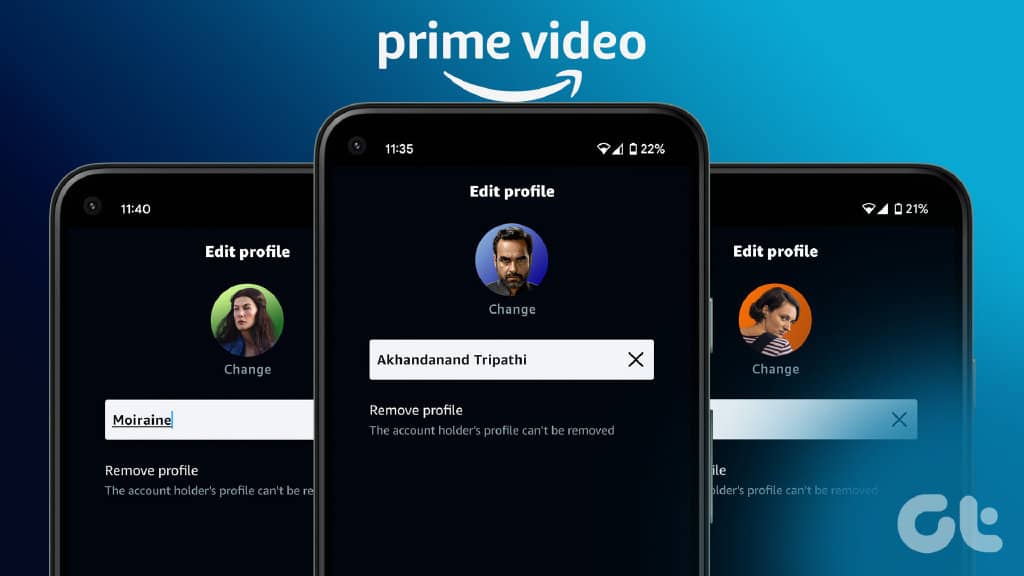
为了扩展自定义限制,Prime Video 允许您根据您在不同设备上的选择更改个人资料图标。这篇文章将展示如何在移动设备、桌面设备、Android TV 和 Fire TV Stick 上更改 Amazon Prime Video 中的个人资料图标。确保您在各自的设备上使用最新的应用程序版本。
更改 IPHONE 上的配置文件图标
iPhone 上的 Prime Video 应用程序功能强大,足以让您更改您的个人资料,包括您的照片。以下是如何在 iPhone 上的 Prime Video 应用程序中更改个人资料图标。这些步骤也适用于 iPad 用户。
第 1 步: 在 iPhone 上打开 Prime Video 应用。
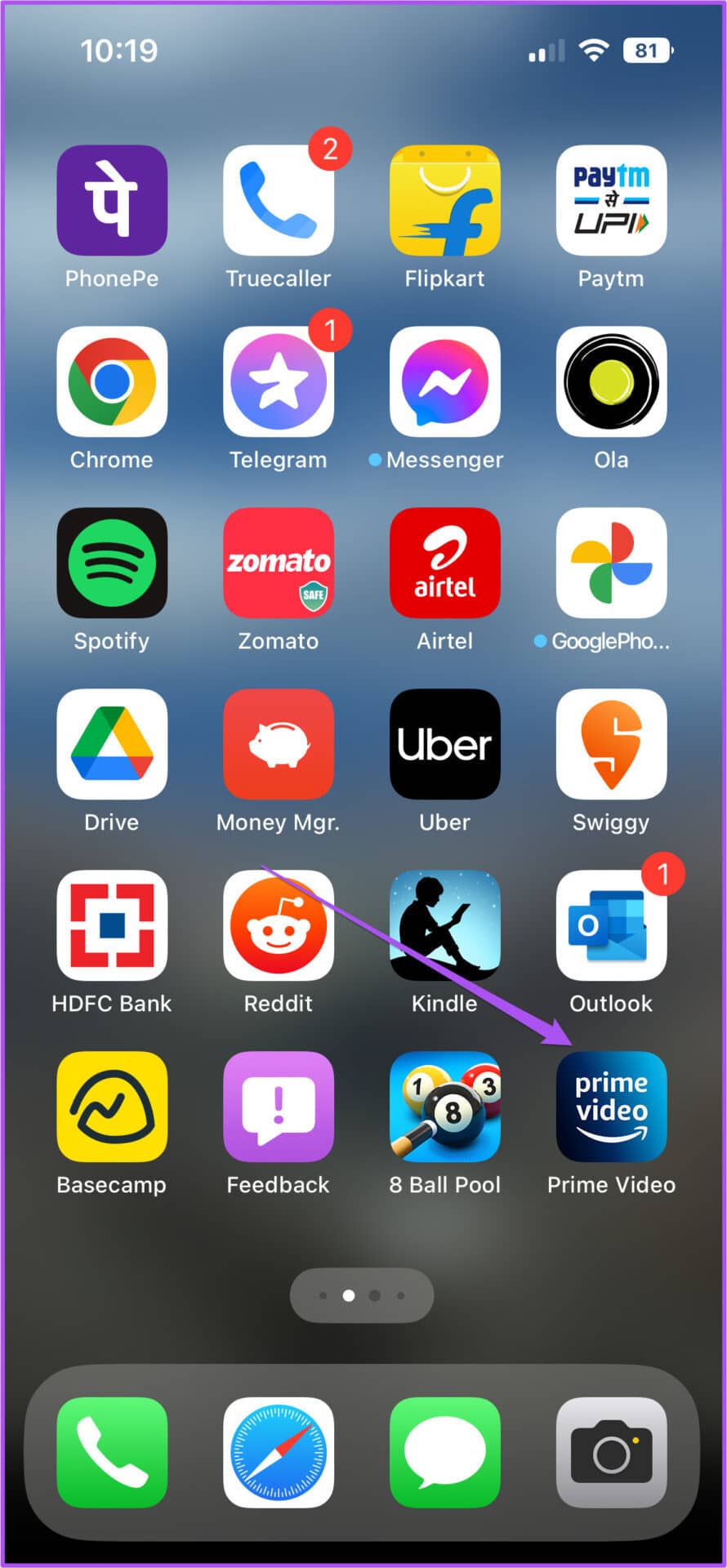
第 2 步: 点击右下角的个人资料图标。
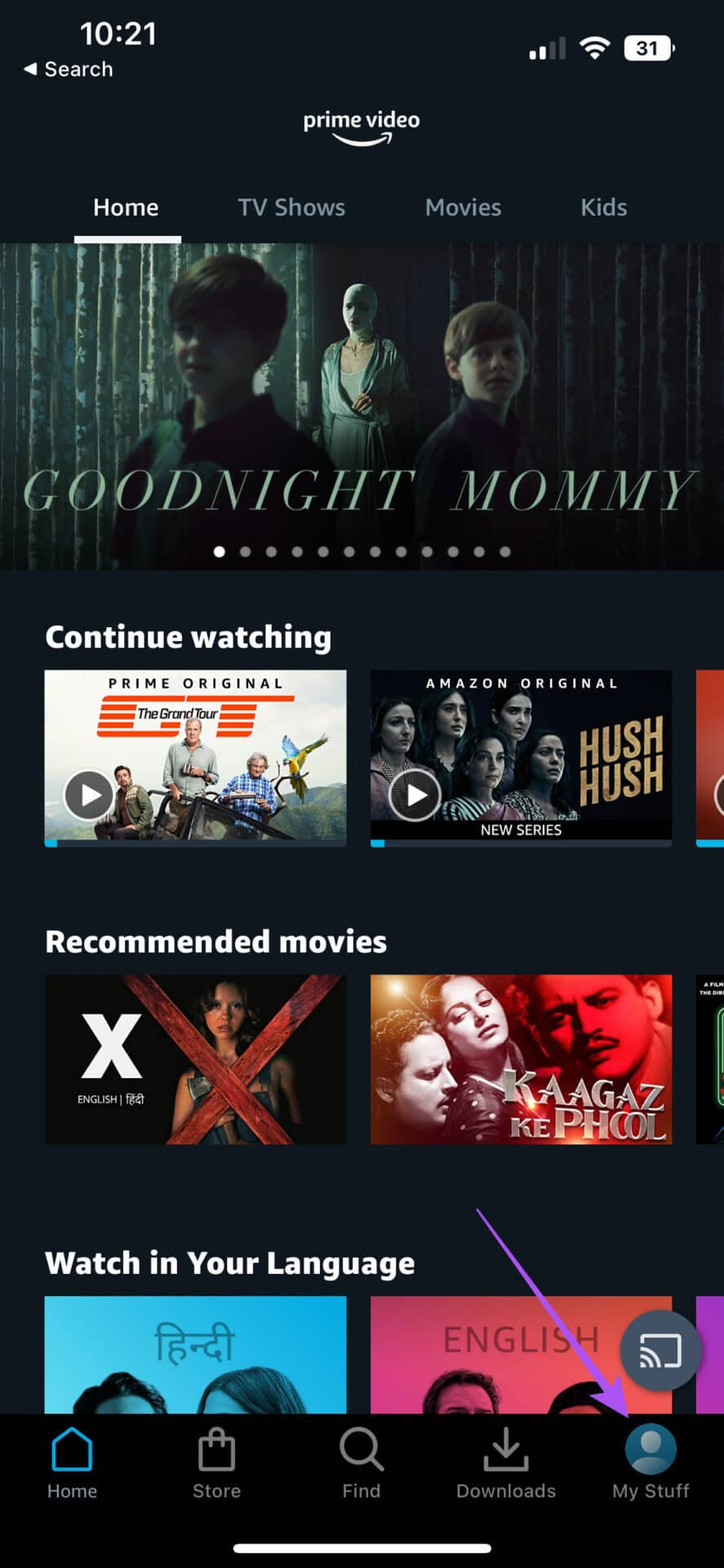
第 3 步: 点击左上角个人资料名称下方的“切换个人资料”。
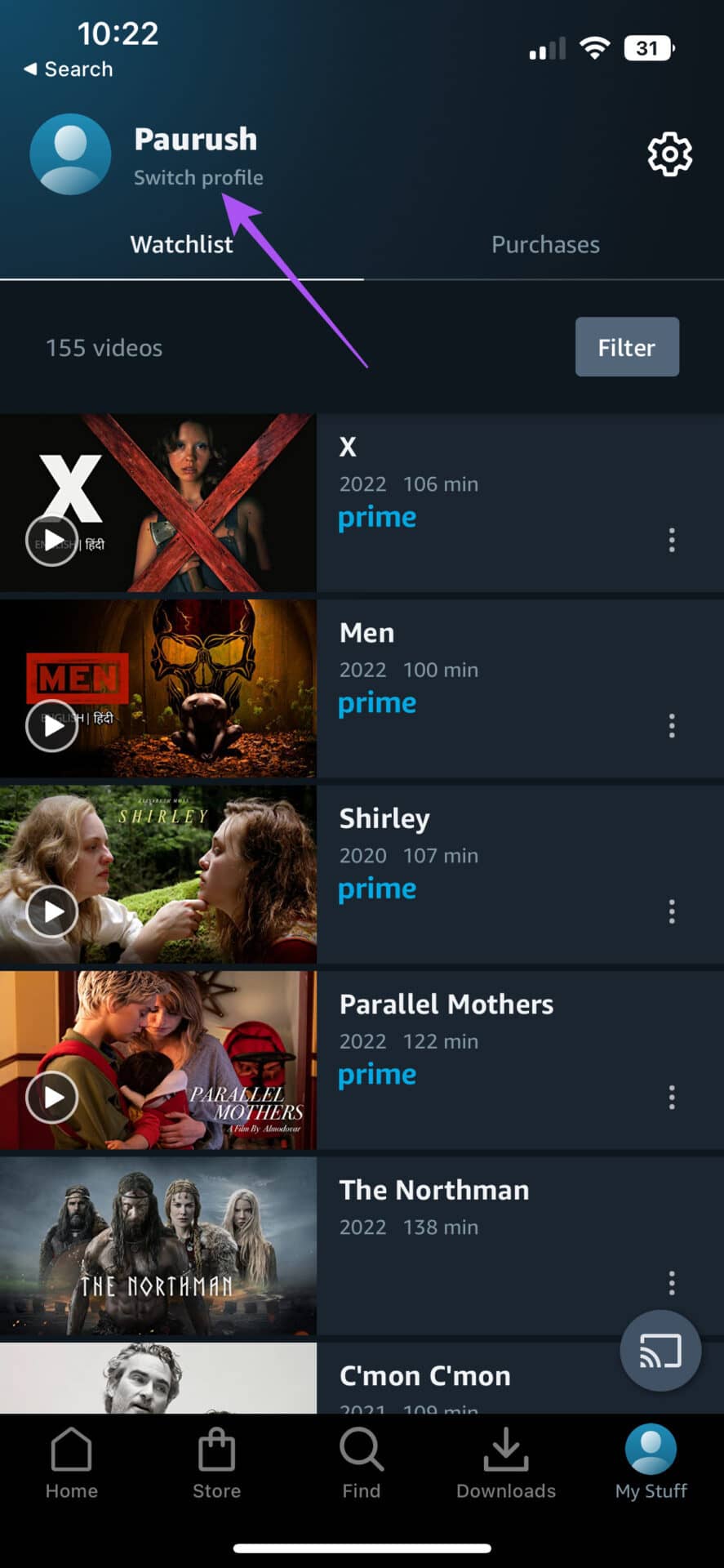
第 4 步: 点击底部的编辑个人资料。
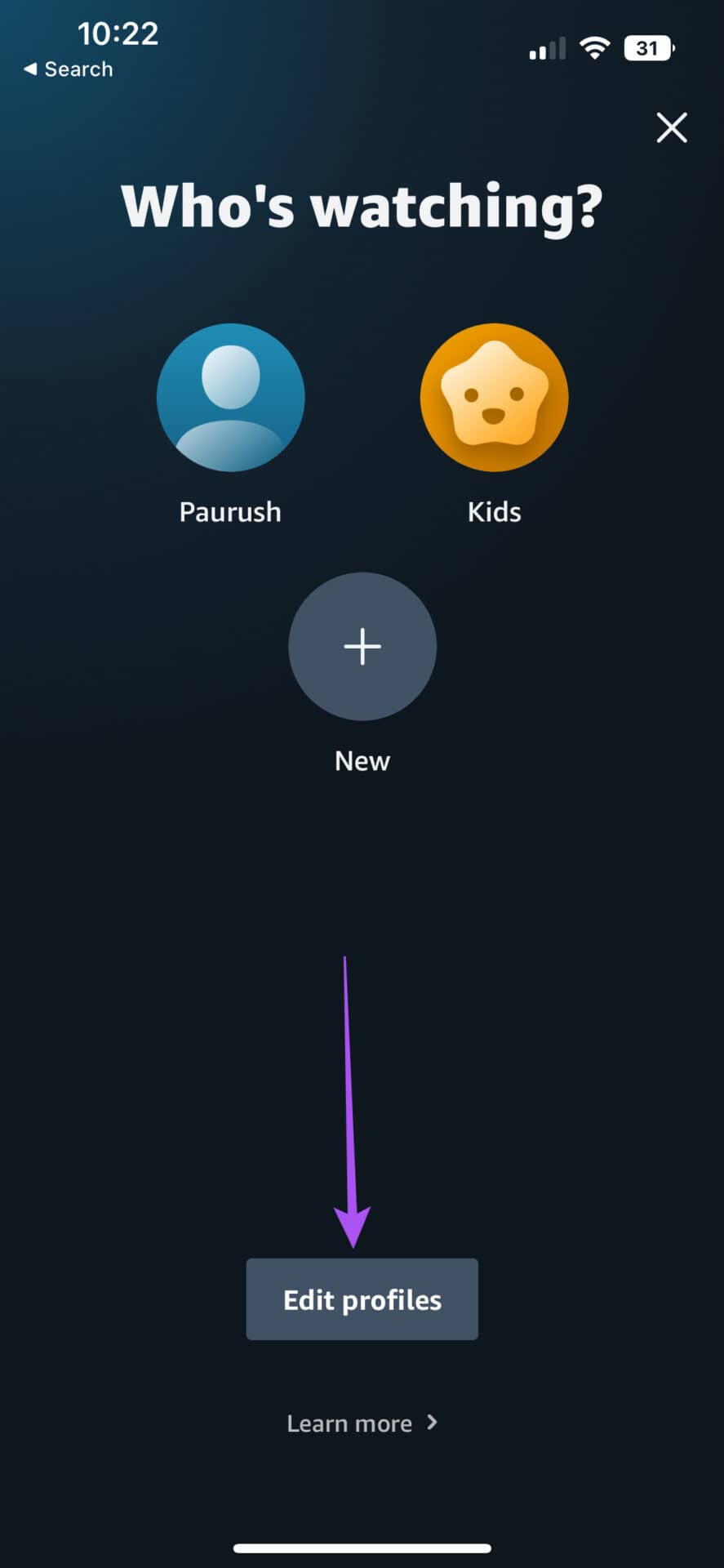
第 5 步: 点击个人资料名称上的铅笔图标。
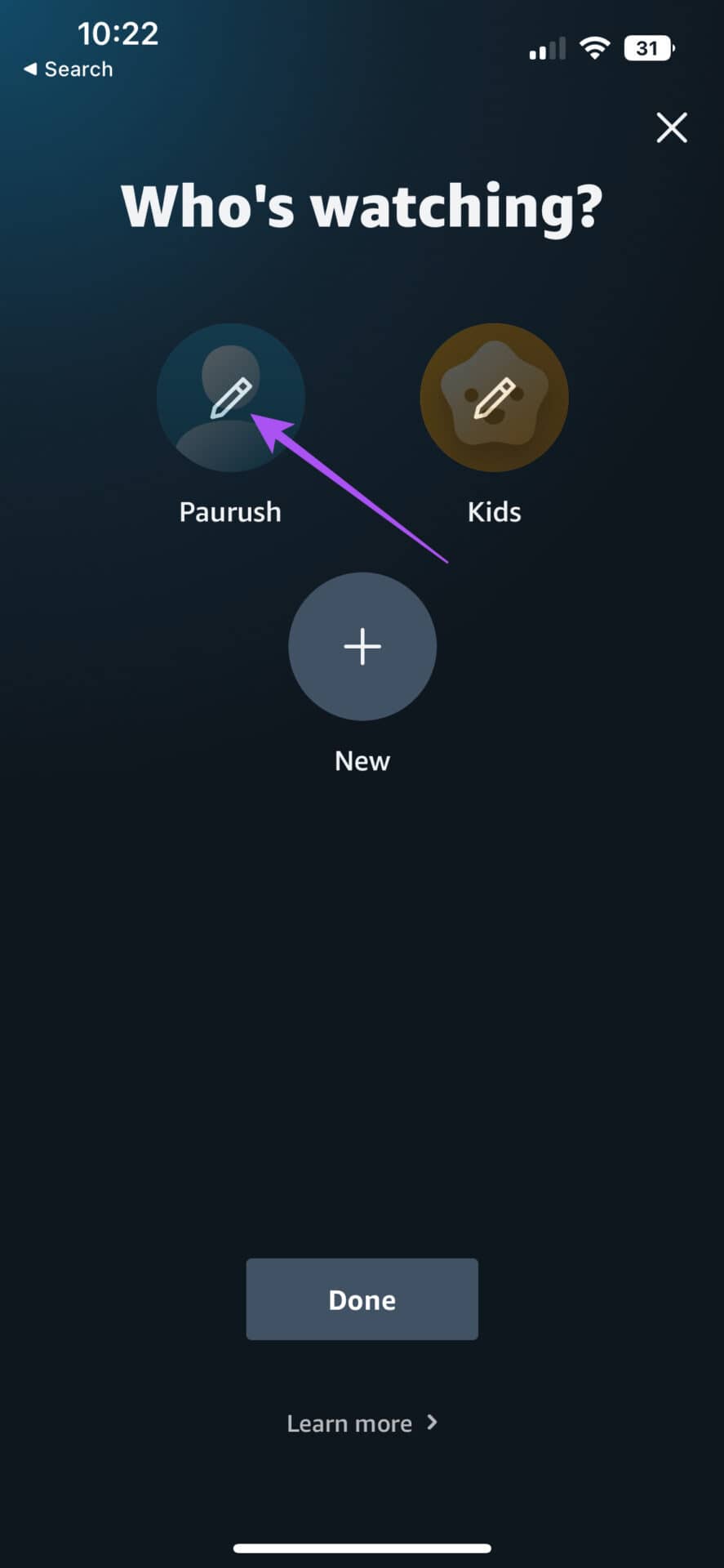
第 6 步: 点击顶部默认配置文件图标下方的更改。
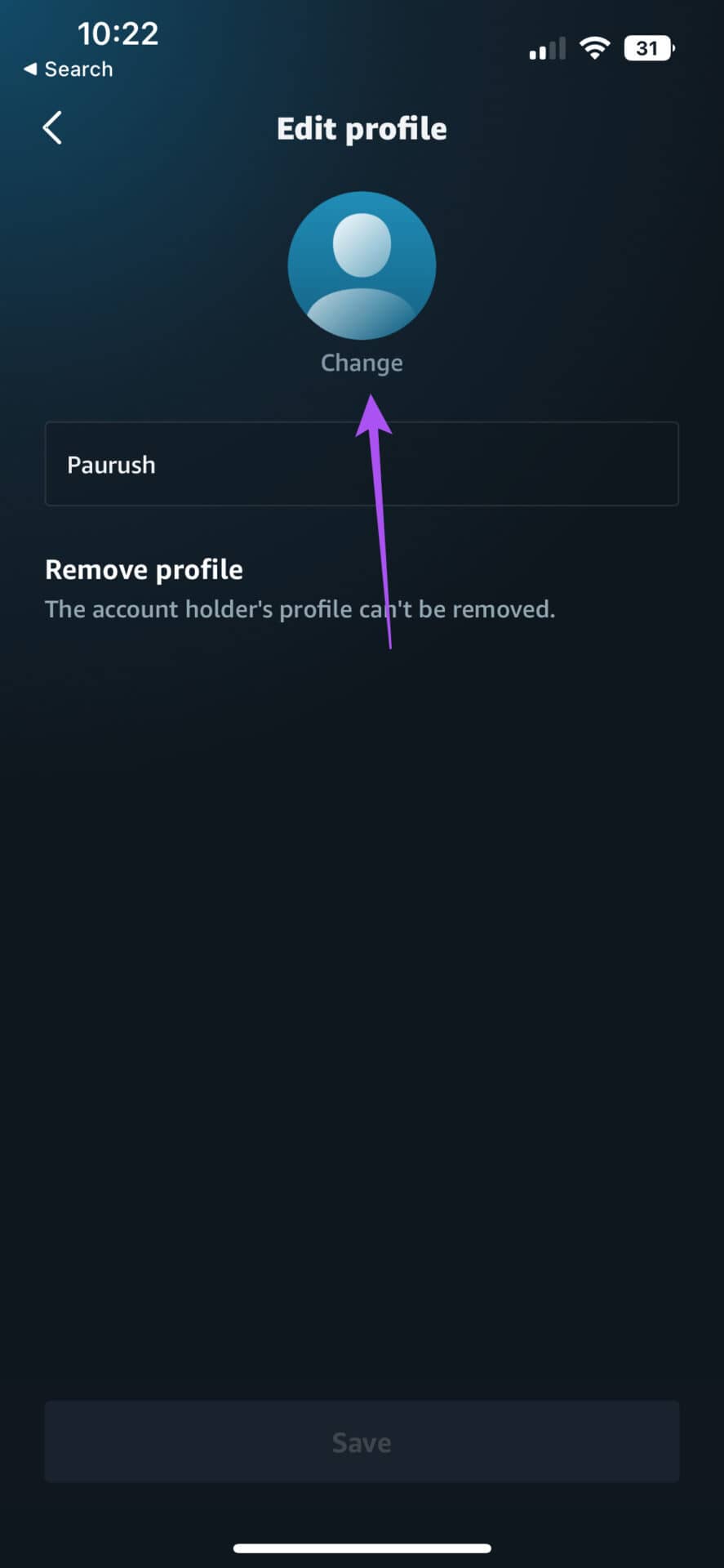
第 7 步: 从选项列表中选择配置文件图标。
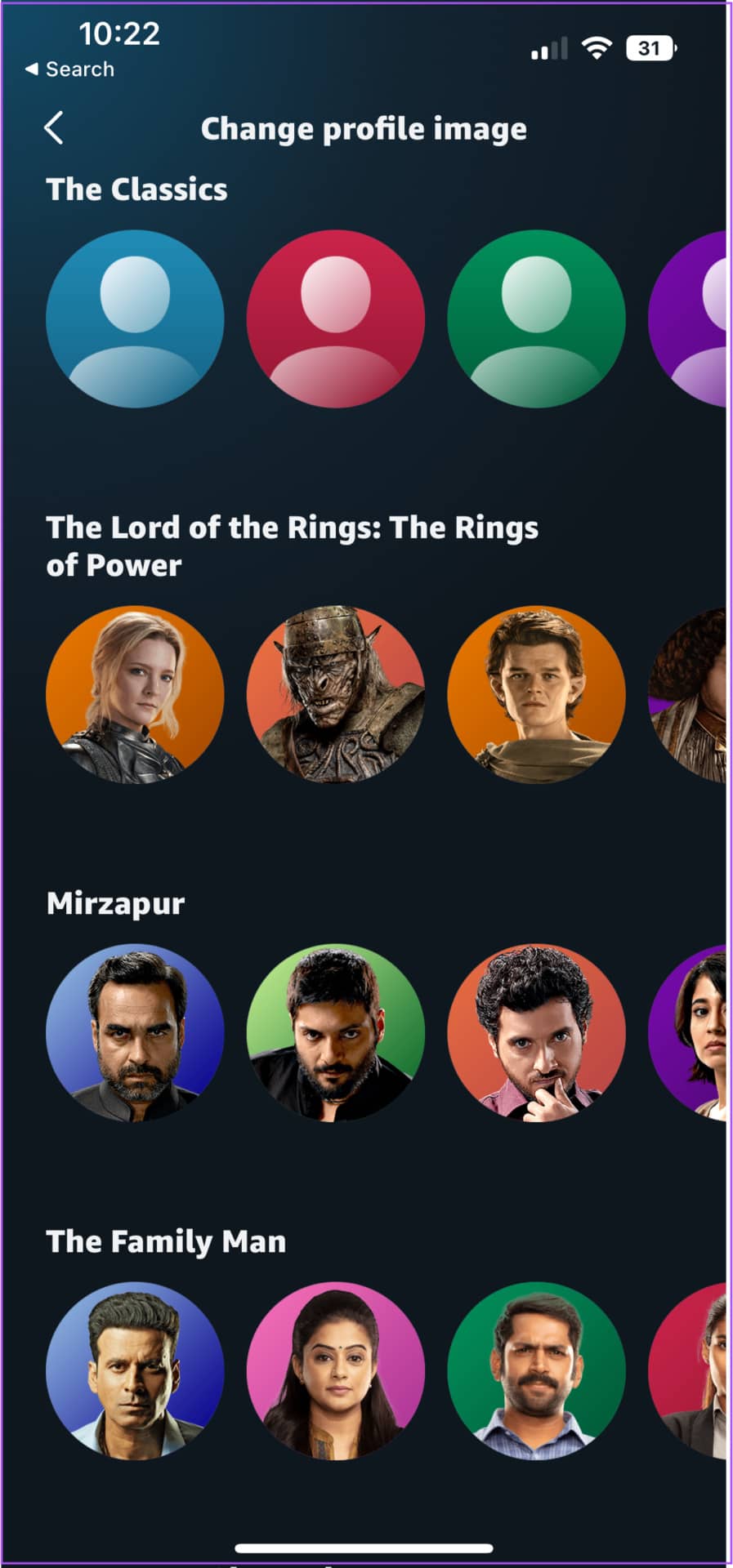
第 8 步: 点击底部的保存以保存您的首选项。
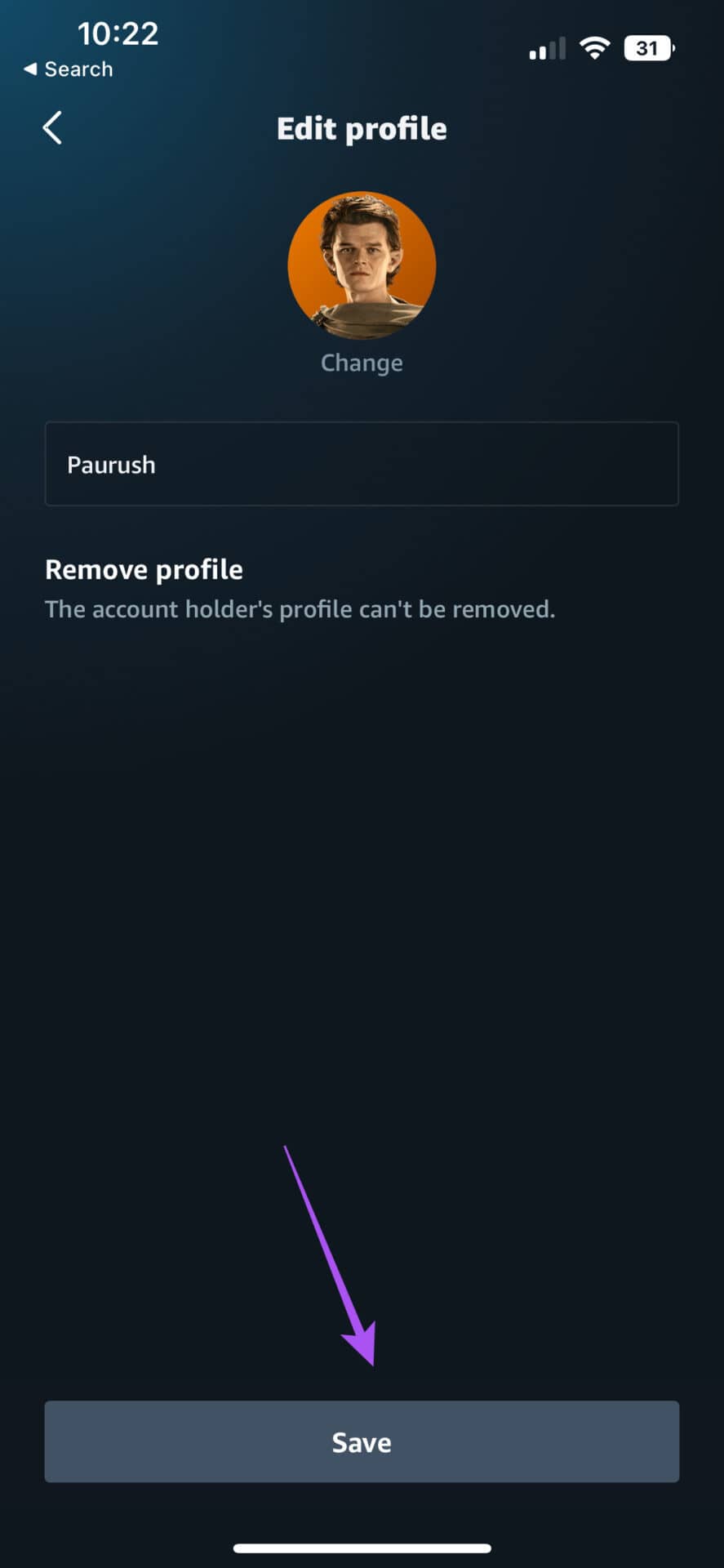
在 ANDROID 上更改配置文件图标
以下是如何在 Android 上的 Prime Video 应用程序中更改个人资料图标。与 iPhone 相比,这些步骤略有不同。
第 1 步: 在您的 Android 手机上打开 Prime Video 应用。
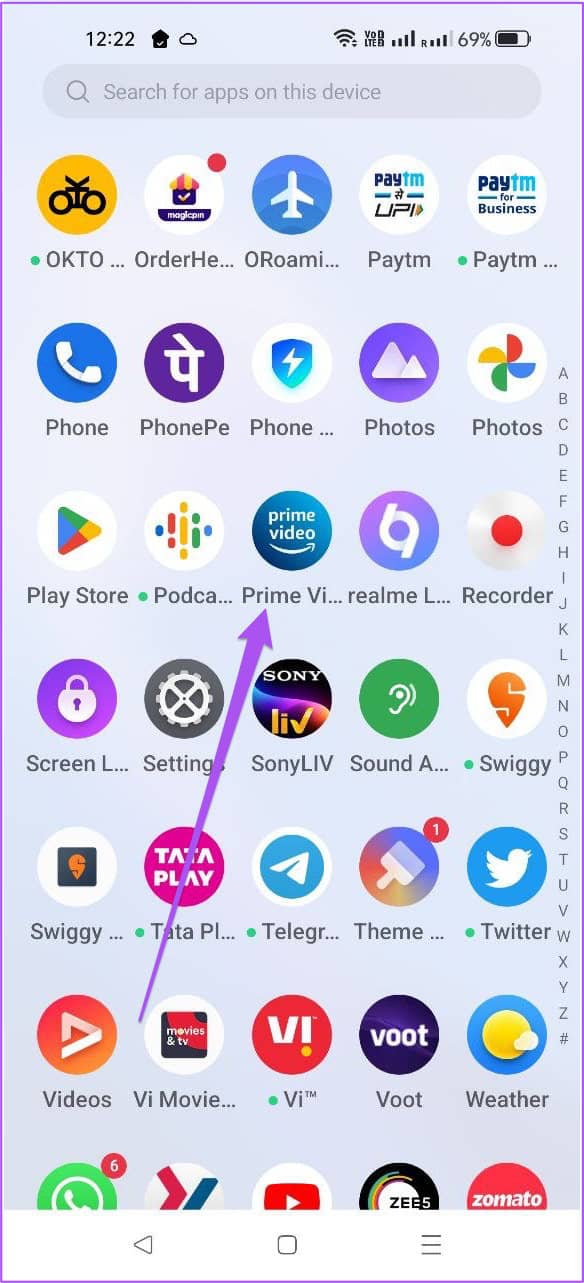
第 2 步: 点击右上角的个人资料图标。
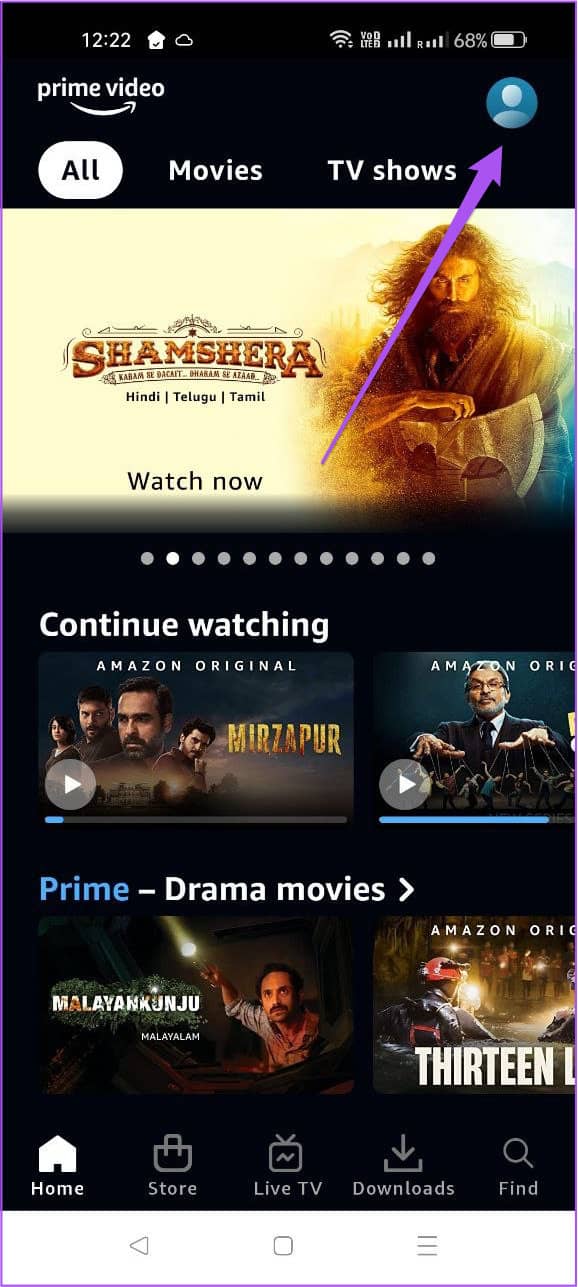
第 3 步: 点击左上角个人资料名称旁边的向下箭头图标。
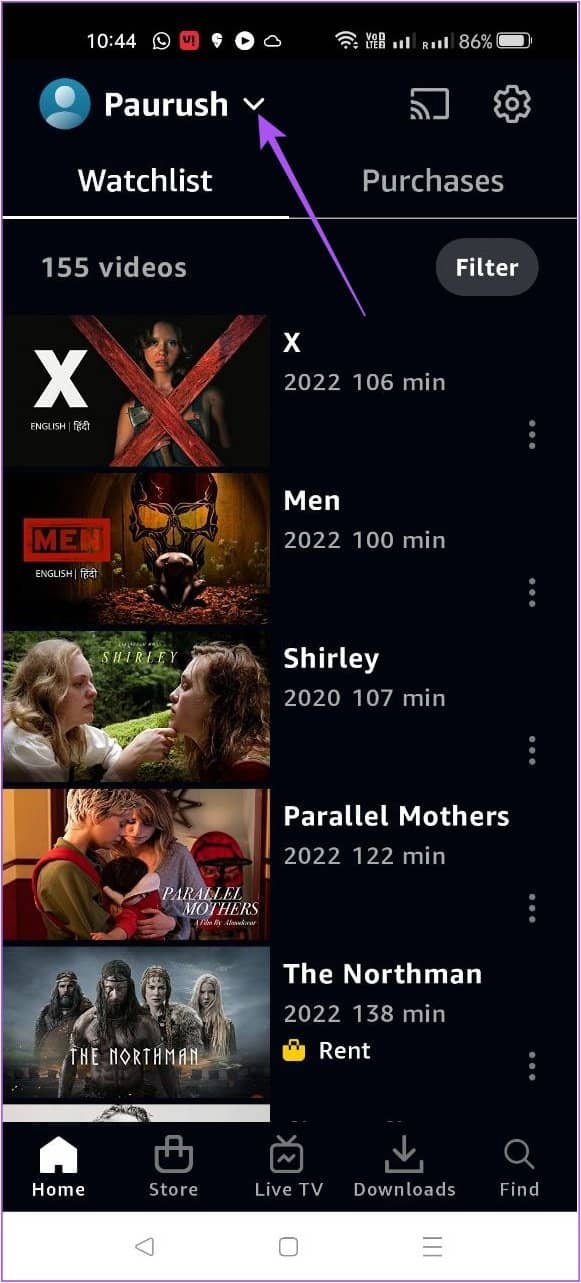
第 4 步: 选择管理配置文件。
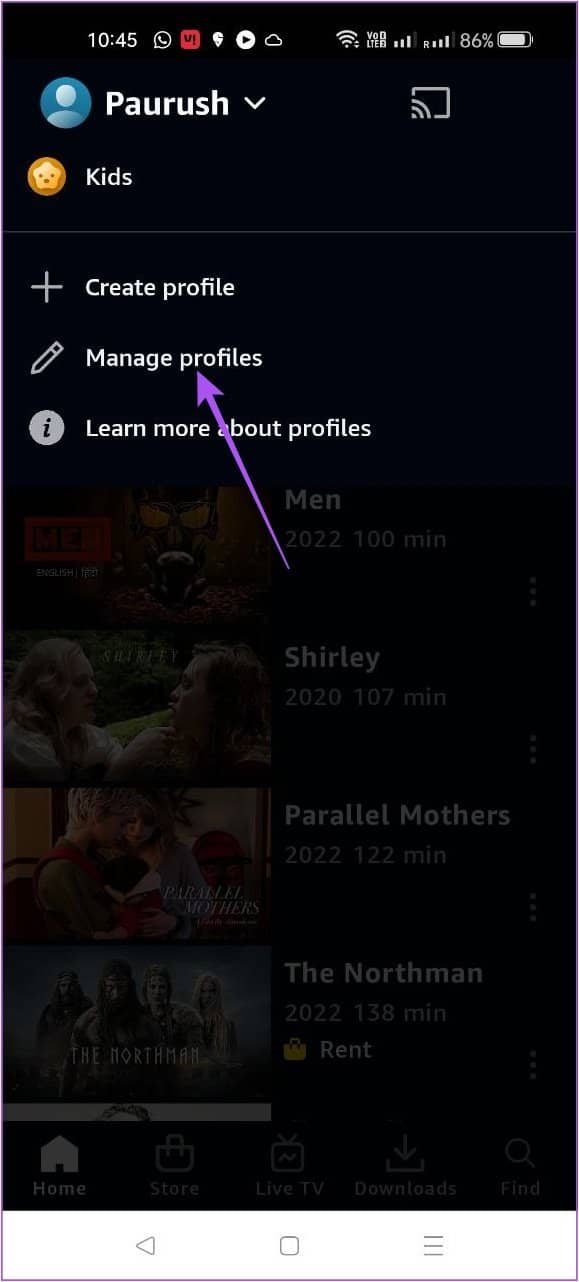
第 5 步: 点击个人资料名称旁边的铅笔图标。
第 6 步: 点击默认配置文件图标底部的更改。
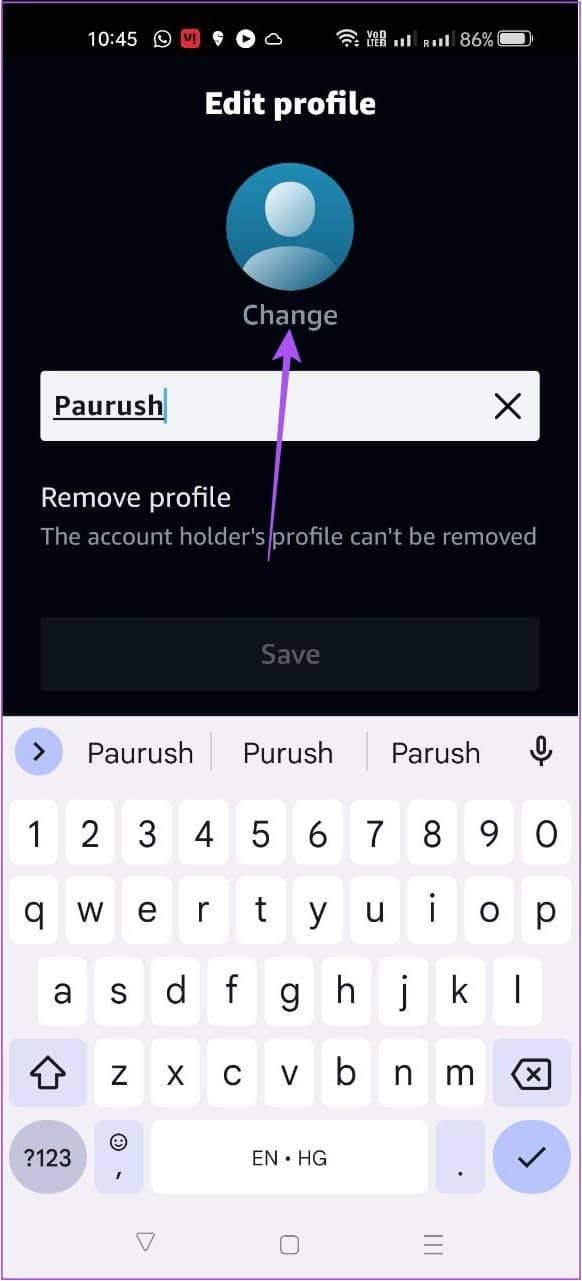
第 7 步: 从选项列表中选择您选择的配置文件图标。
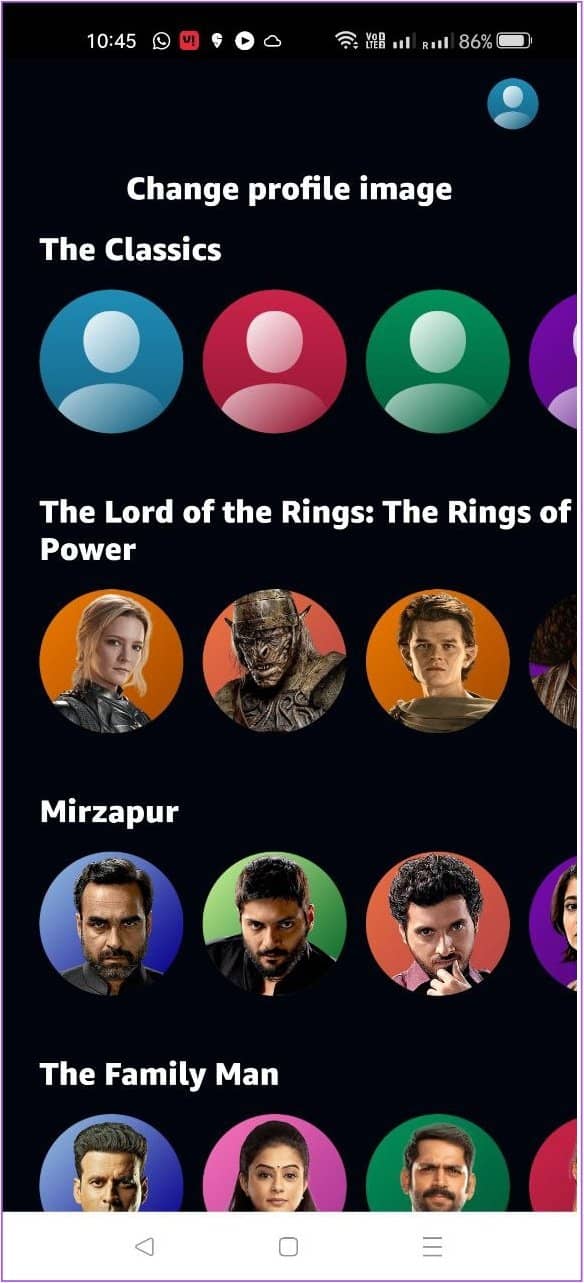
第 8 步: 点击底部的保存。

更改 PRIME VIDEO 网站上的配置文件图标
如果您通过官方网站在桌面上观看 Prime Video 内容,请按以下步骤更改您的个人资料图标。
第 1 步: 访问 Prime Video 网站并使用您的亚马逊帐户登录。
访问 Prime Video 网站
第 2 步: 单击右上角的配置文件图标。
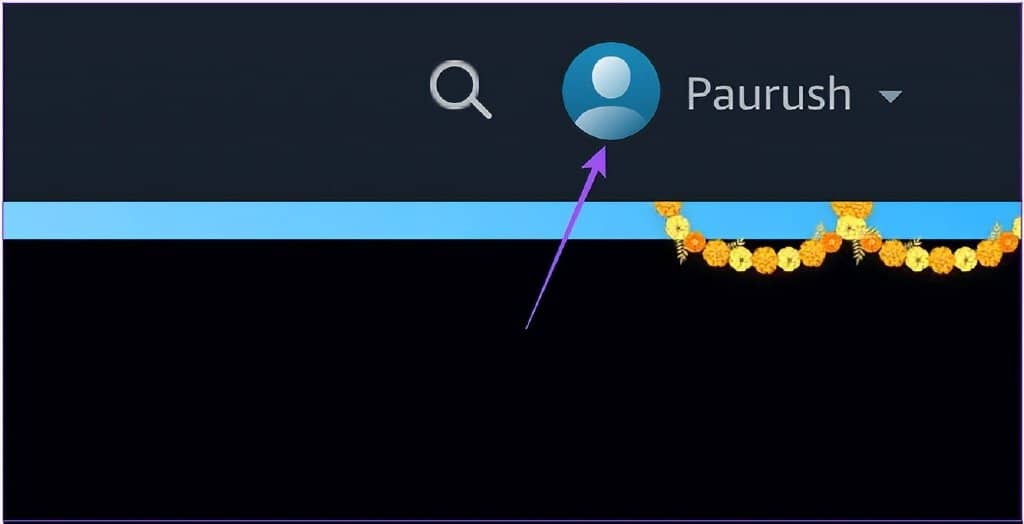
第 3 步: 从选项列表中选择管理配置文件。
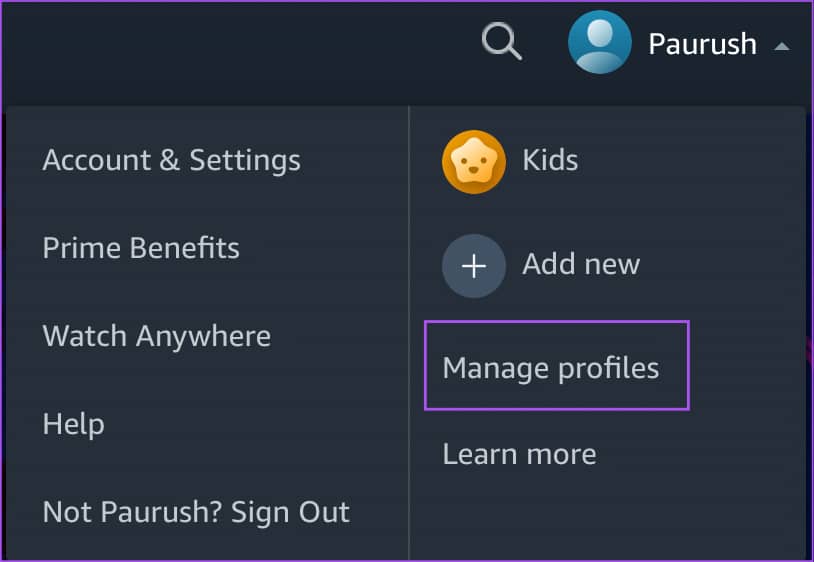
第 4 步: 单击“谁在观看”下的“编辑个人资料”。
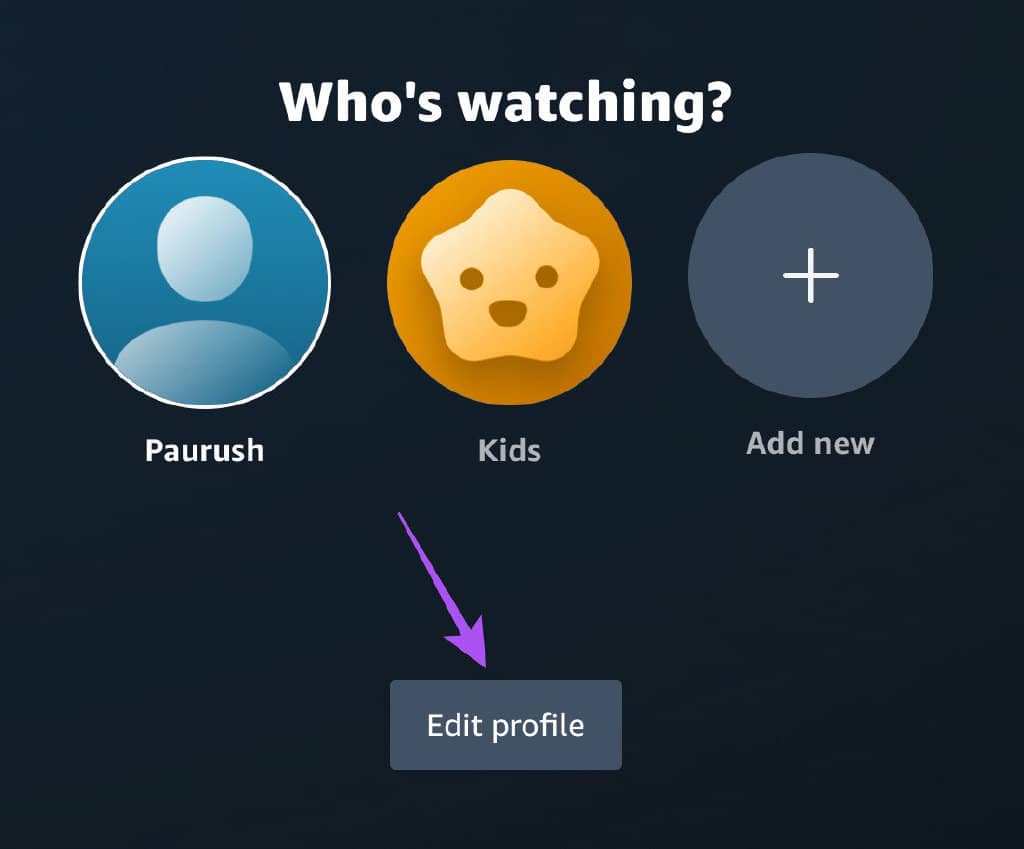
第 5 步: 单击默认配置文件图标上的铅笔图标。
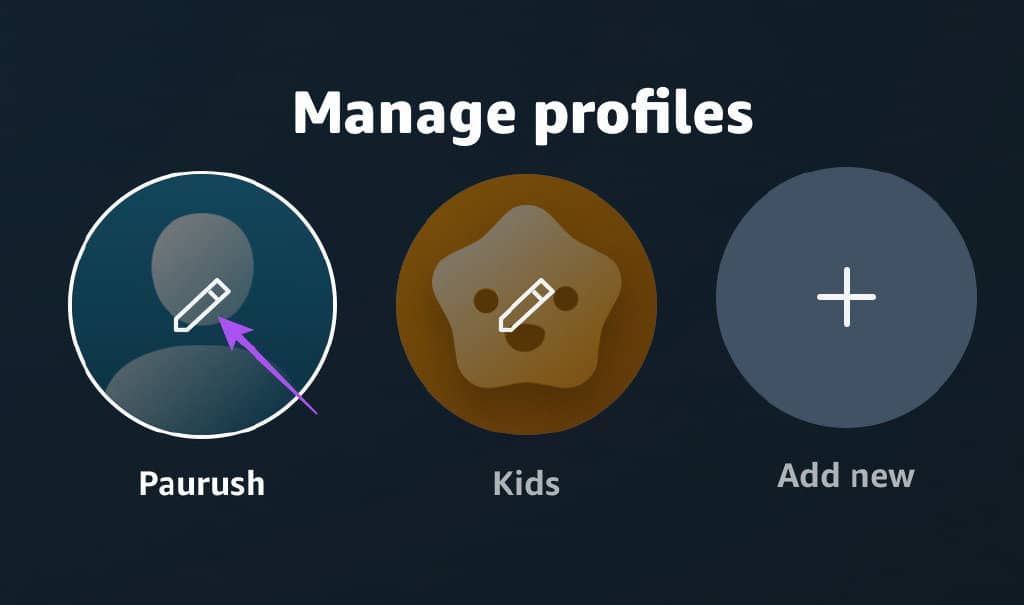
第 6 步: 单击默认配置文件图标下方的更改。
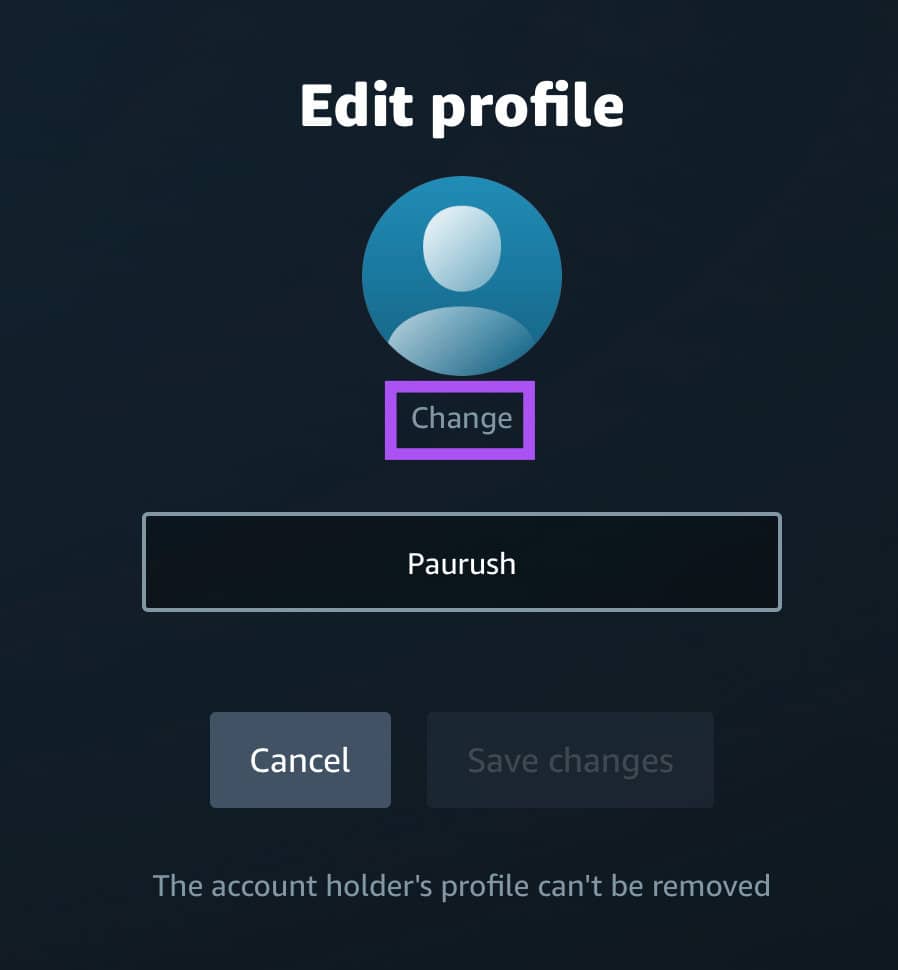
第 7 步: 从选项列表中选择一个新的配置文件图标。
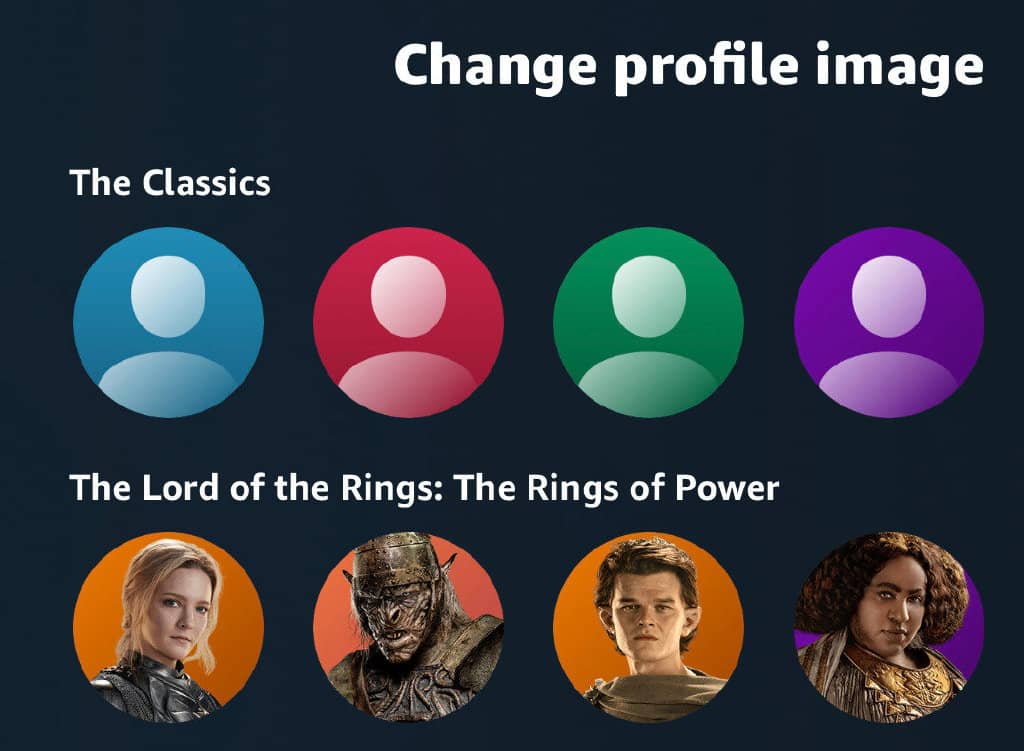
第 7 步: 选择图标后,单击“保存更改”。
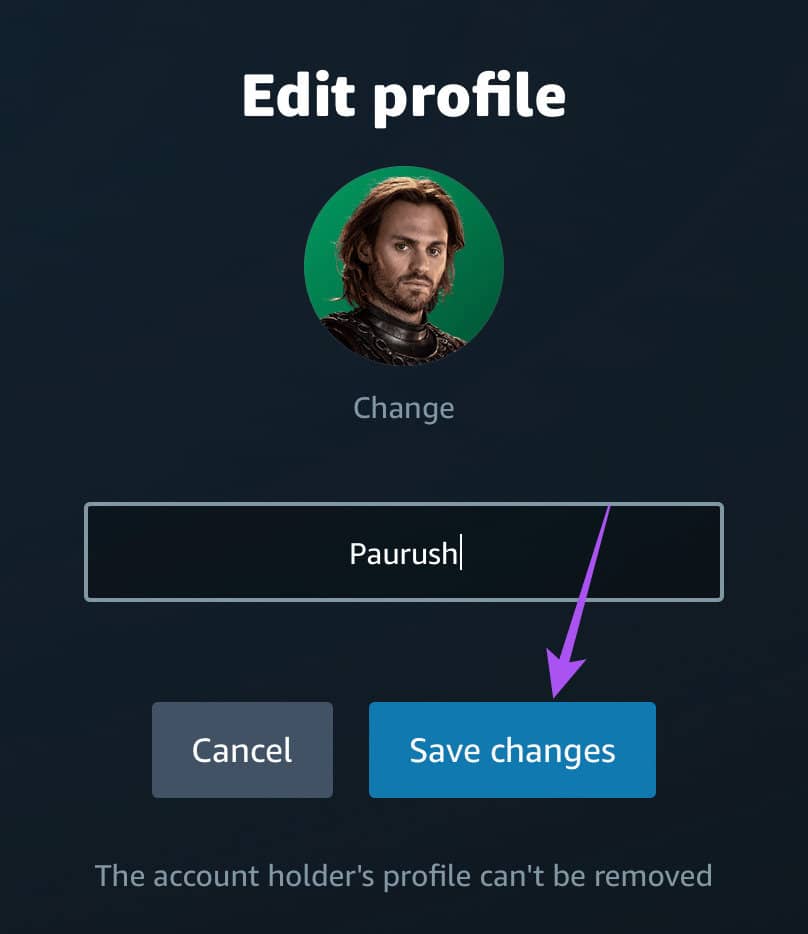
在 MAC 版 PRIME VIDEO 应用程序中更改配置文件图标
亚马逊也为 Mac 提供专用的 Prime Video 应用程序,您不必依赖浏览器来流式传输内容。因此,您需要在 Mac 上下载并安装该应用程序。使用您的亚马逊帐户登录后,您可以按照以下方式更改个人资料图标。
适用于 Mac 的 Prime Video 应用程序
第 1 步: 按 Command + 空格键打开 Spotlight 搜索,键入Prime Video, 然后按回车键。
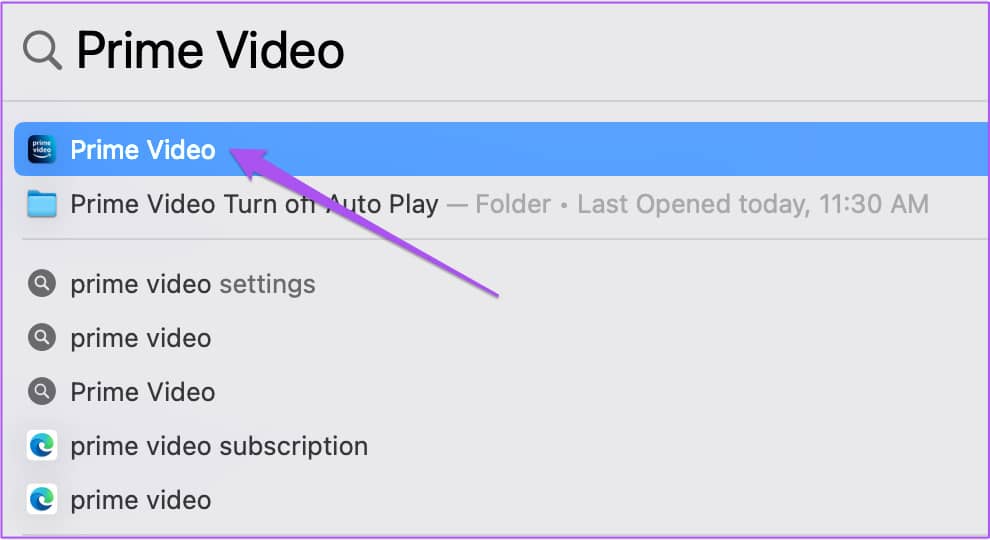
第 2 步: 单击右下角的“我的资料”。
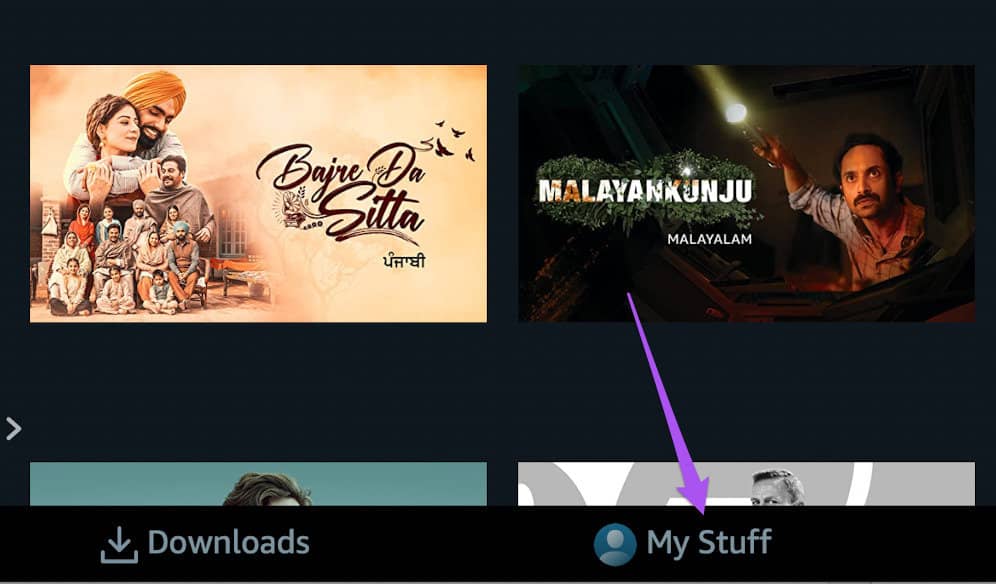
第 3 步: 单击您个人资料名称下方左上角的“切换个人资料”。
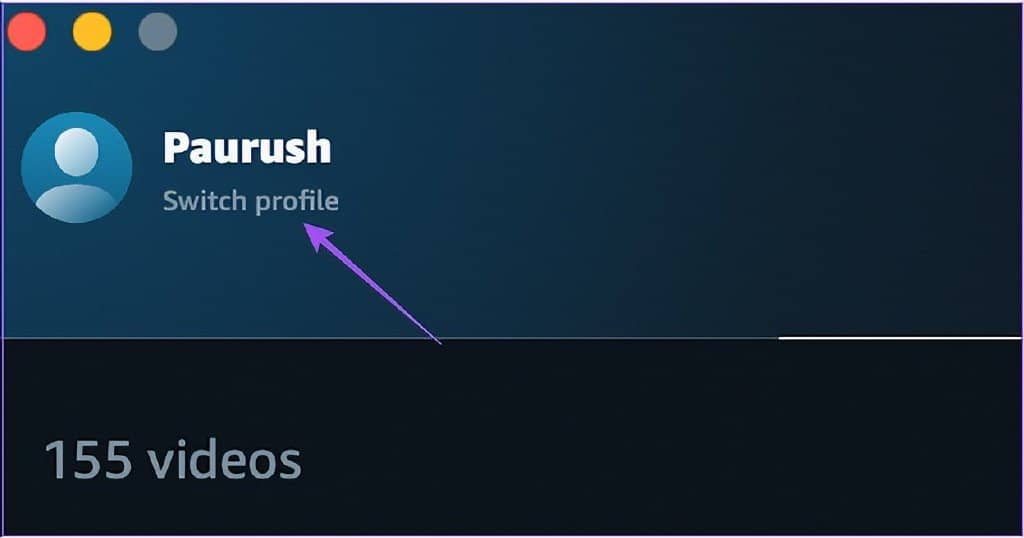
第 4 步: 单击底部的编辑配置文件。
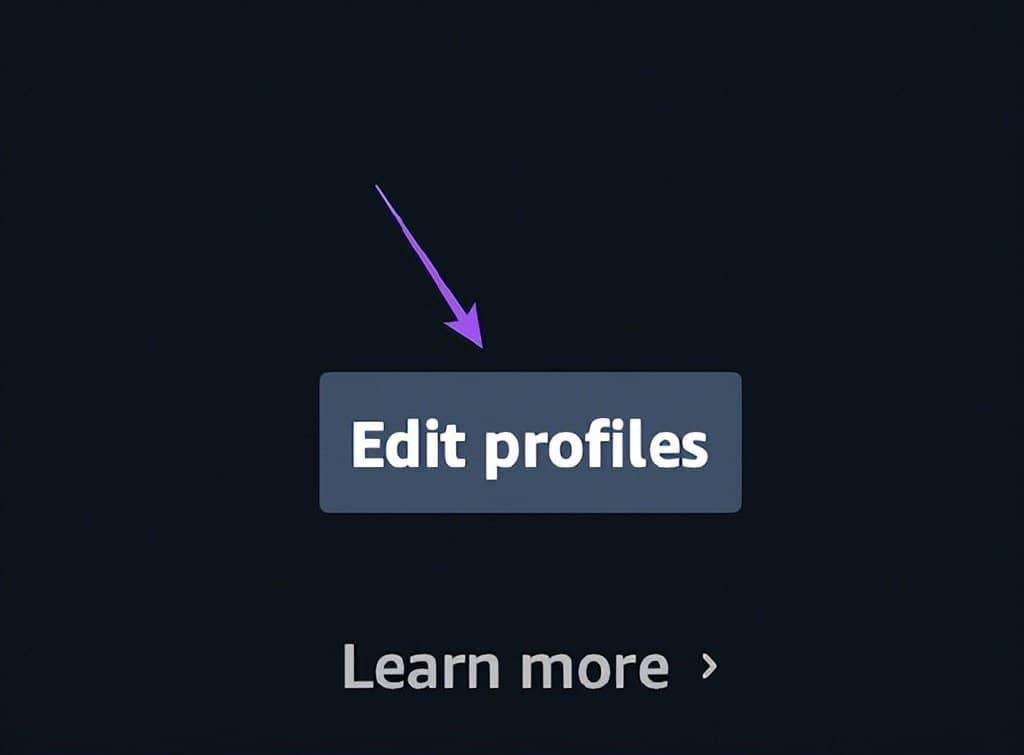
第 4 步: 单击默认个人资料图片上的铅笔图标。
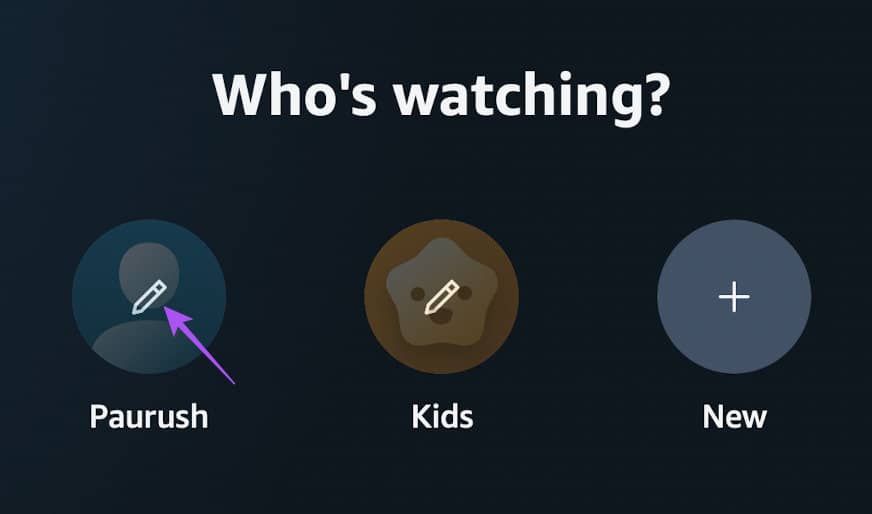
第 5 步: 从选项列表中选择您选择的新配置文件图标。
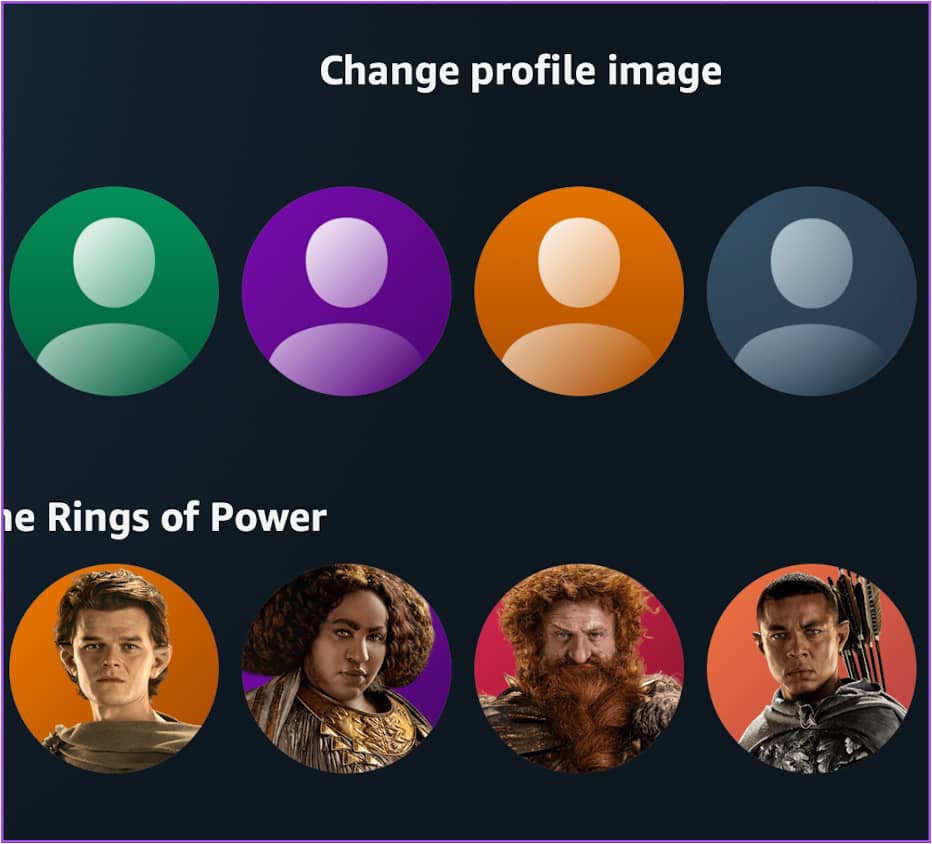
第六步: 点击底部的保存。
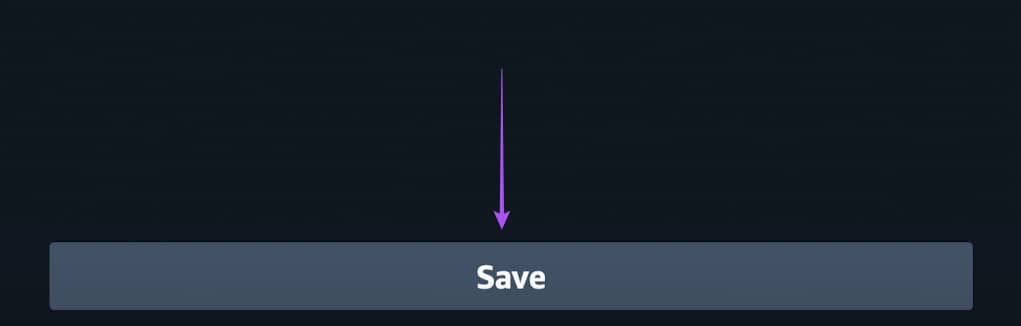
该应用程序不工作?当Prime Video 应用程序无法在 Mac 上运行时,请参阅我们的解决方案。
在 WINDOWS 版 PRIME VIDEO 应用程序中更改配置文件图标
Prime Video 应用程序可用于 Windows 以享受原生体验,而不是使用浏览器中的服务。以下是使用 Windows 应用程序更改个人资料图标的方法。
第 1 步: 在 Windows 计算机上打开 Prime Video 应用程序。
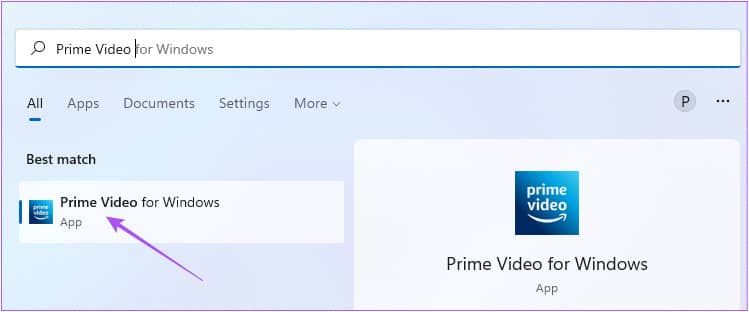
第 2 步: 单击左侧菜单中的汉堡菜单图标。
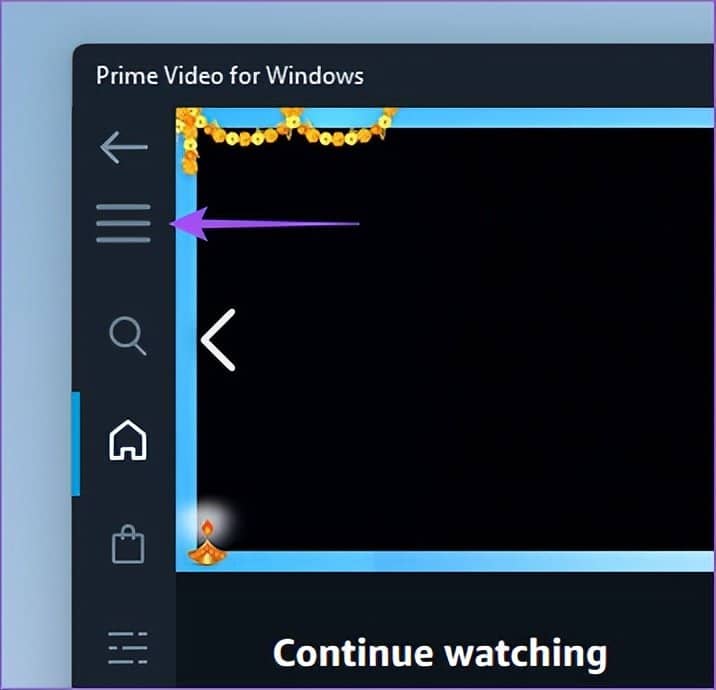
第 3 步: 单击左下角您的个人资料名称旁边的“设置”图标。
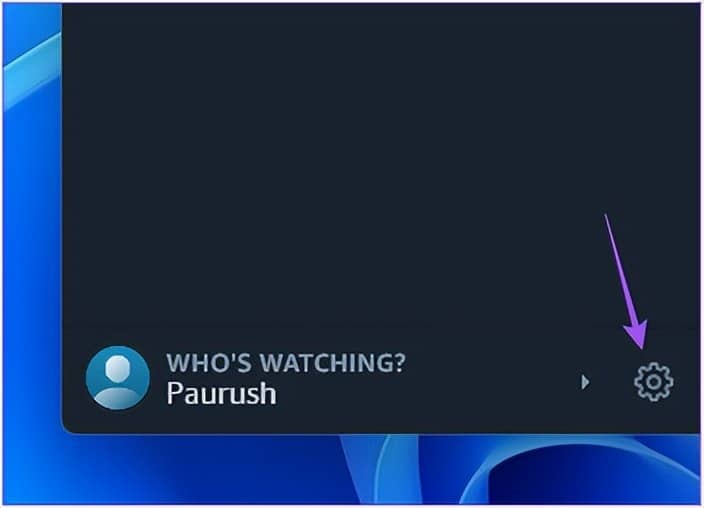
第 4 步: 单击“管理配置文件”。
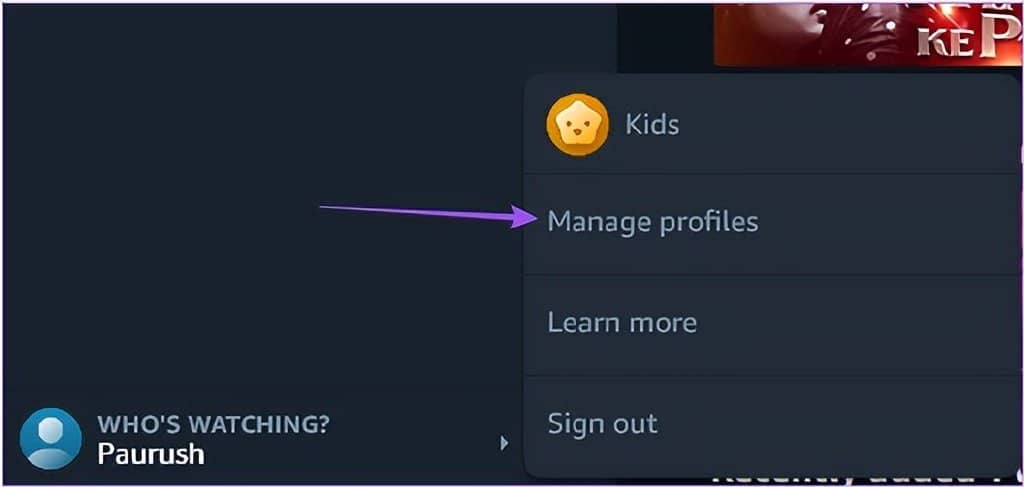
第 5 步: 单击配置文件名称底部的编辑配置文件。
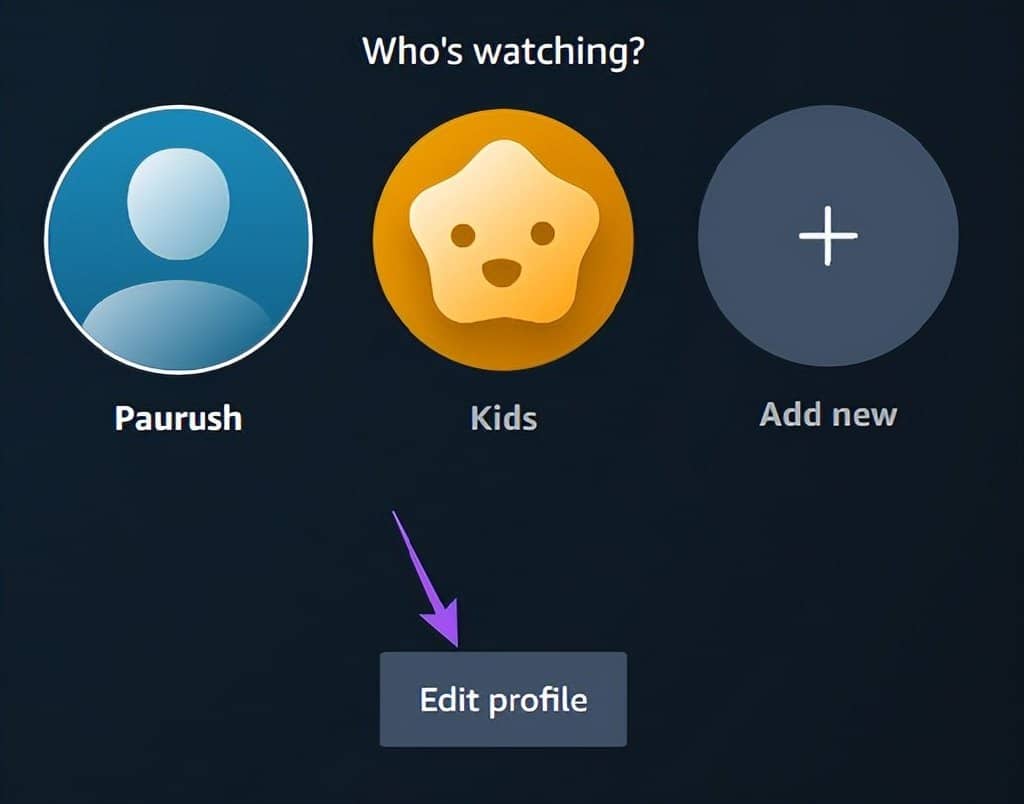
第 6 步: 单击默认配置文件图标顶部的铅笔图标。
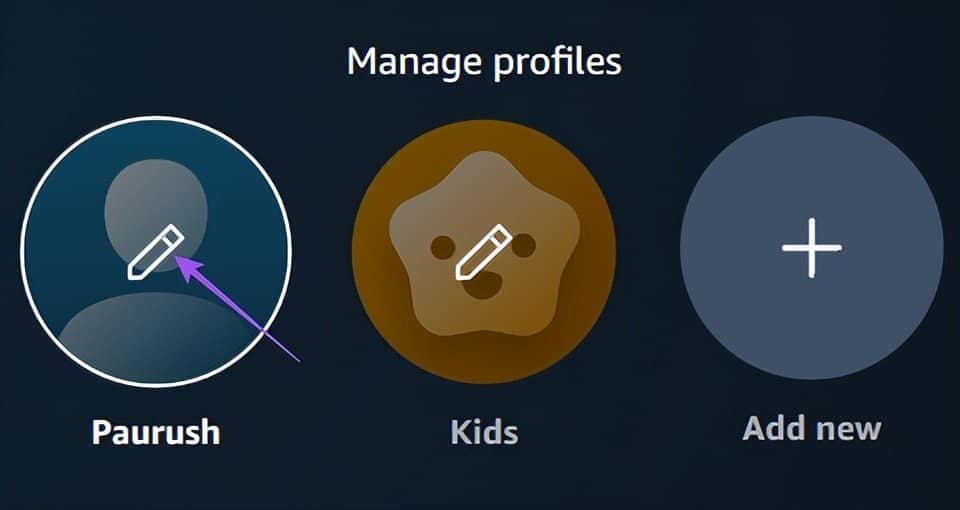
第七步: 点击更改。
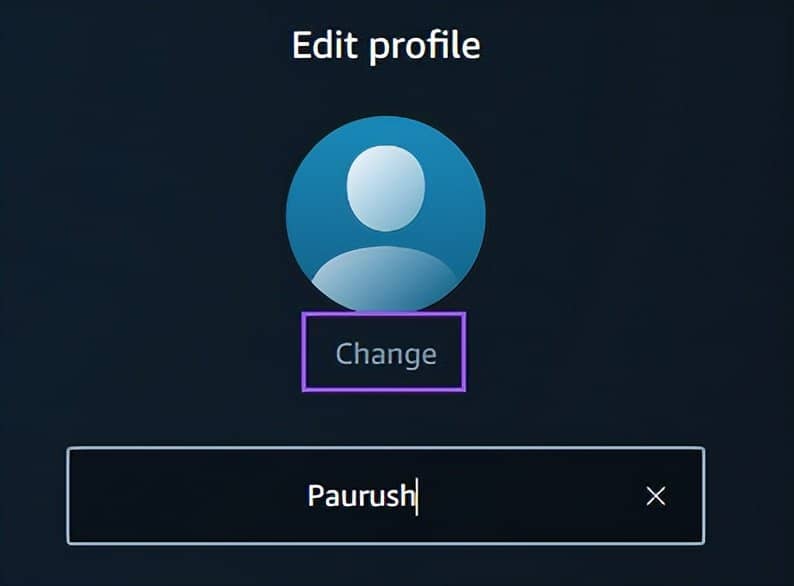
第 8 步: 选择您喜欢的个人资料图标。
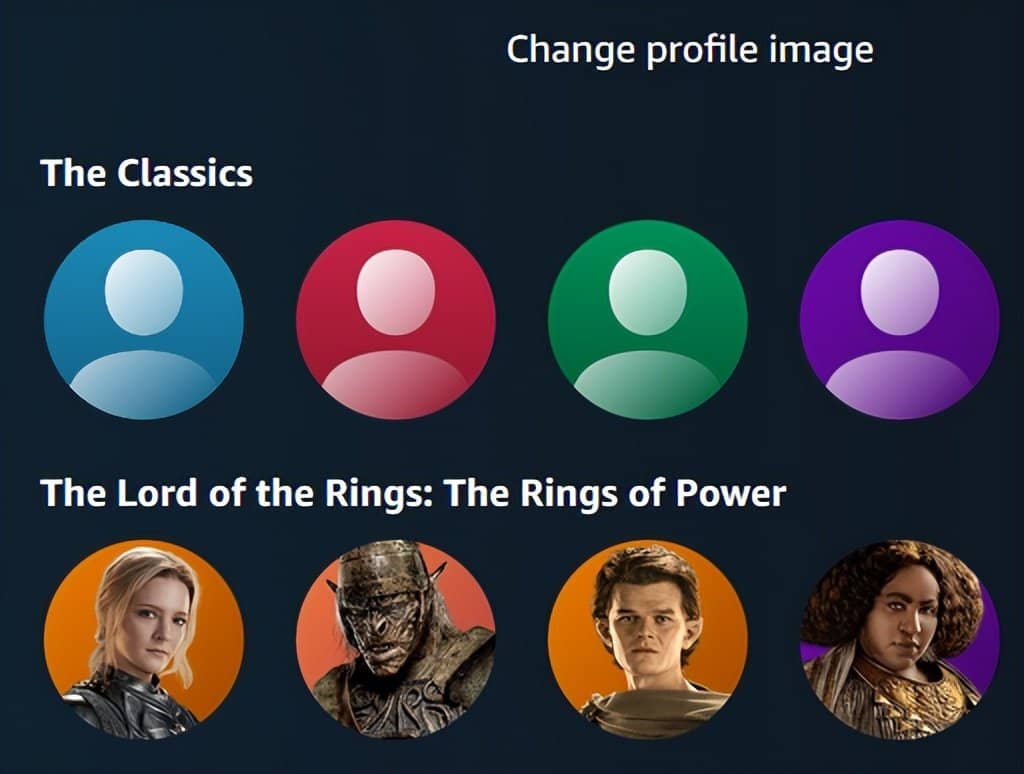
第 9 步: 单击保存更改。
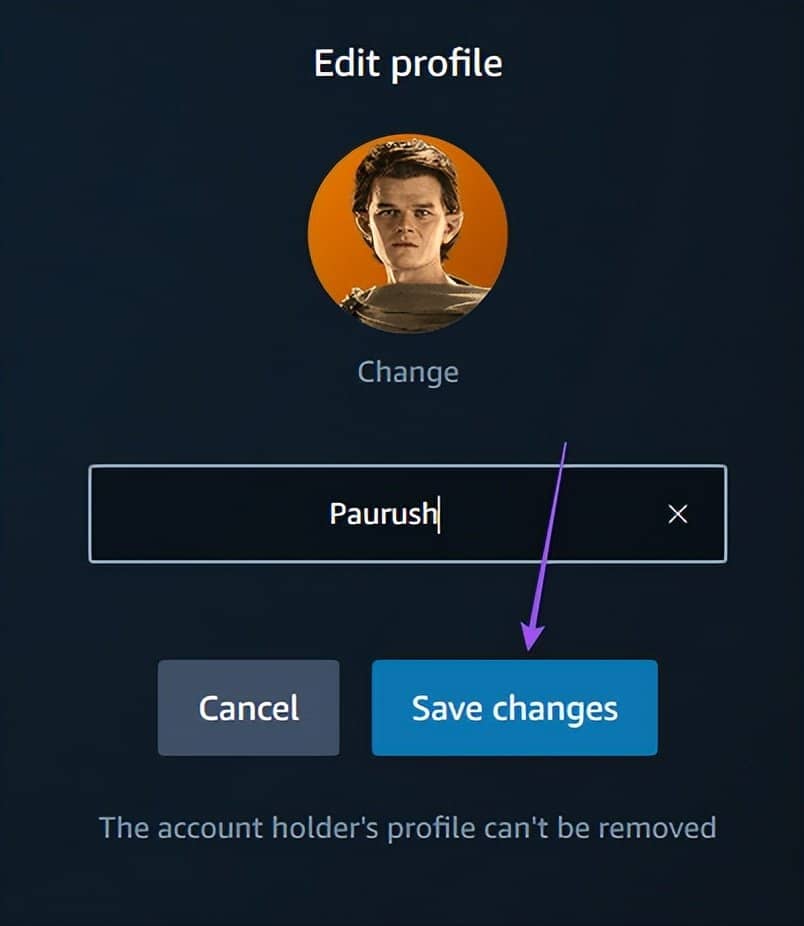
更改 FIRE TV 棒上的配置文件图标
如果您有 Fire TV Stick 或 Fire TV Stick 4K,请按照以下方法更改 Prime Video 中的个人资料图标。
第 1 步: 从您的 Fire TV Stick 主页打开 Prime Video 应用。
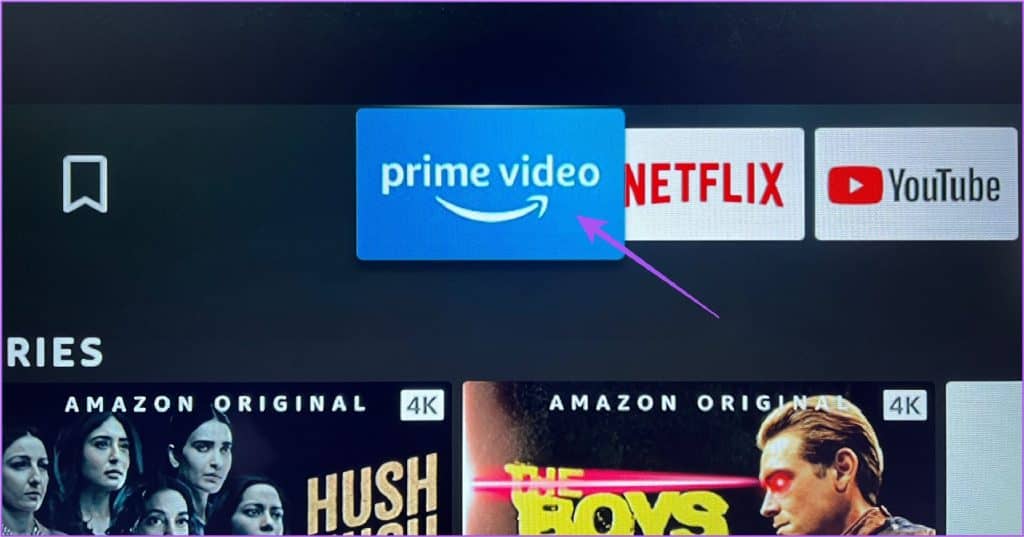
第 2 步: 转到 Prime Video 应用中的左侧菜单。
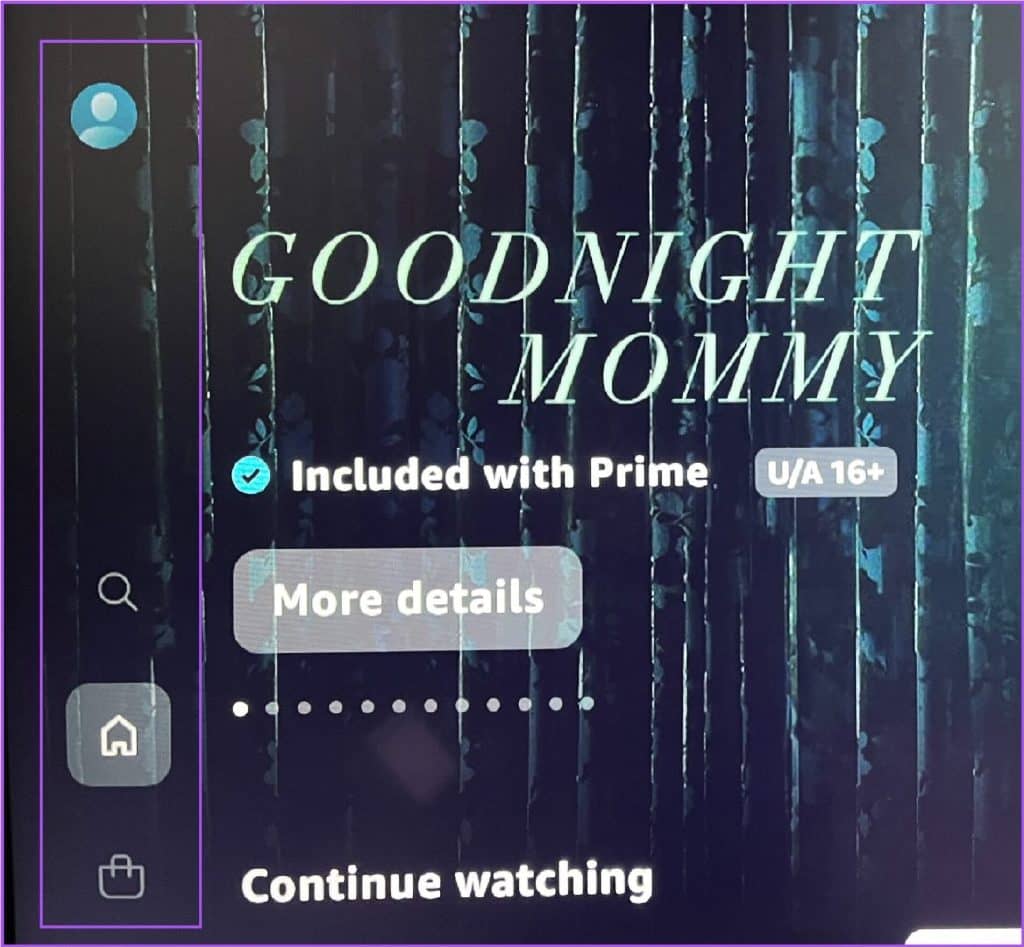
第 3 步: 在顶部选择您的个人资料名称。
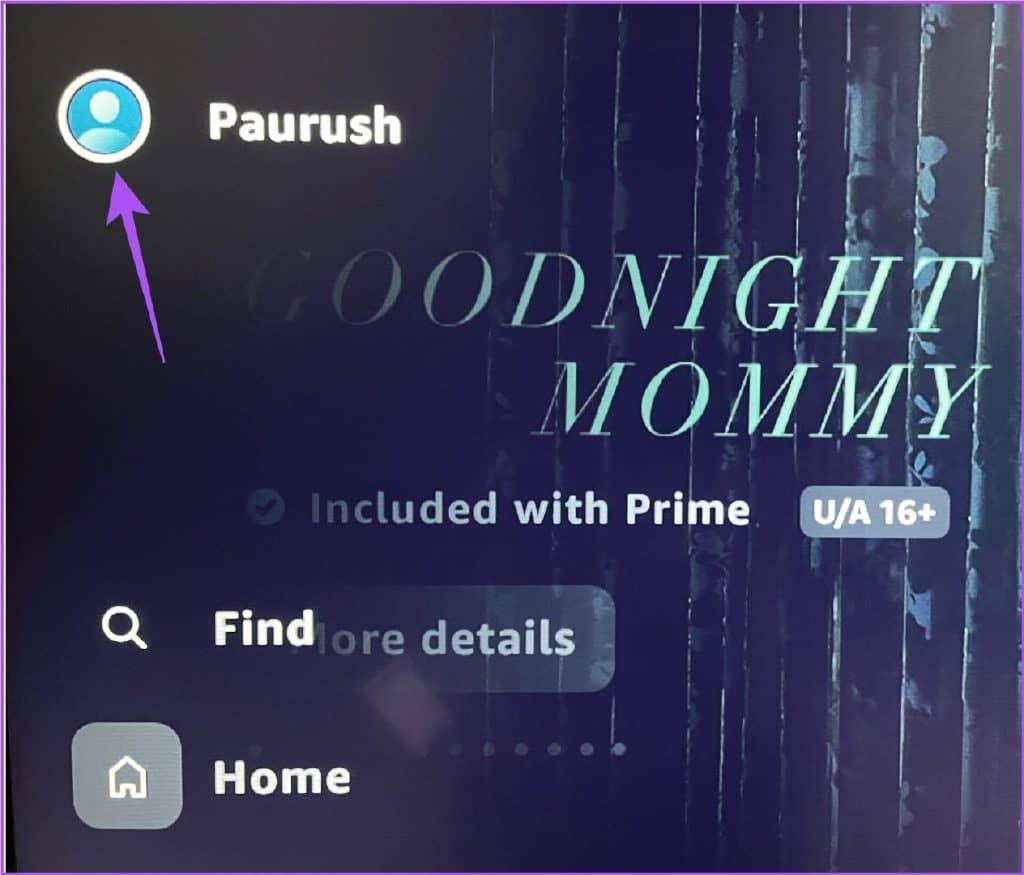
第 4 步: 在您的个人资料名称下选择更改图片。
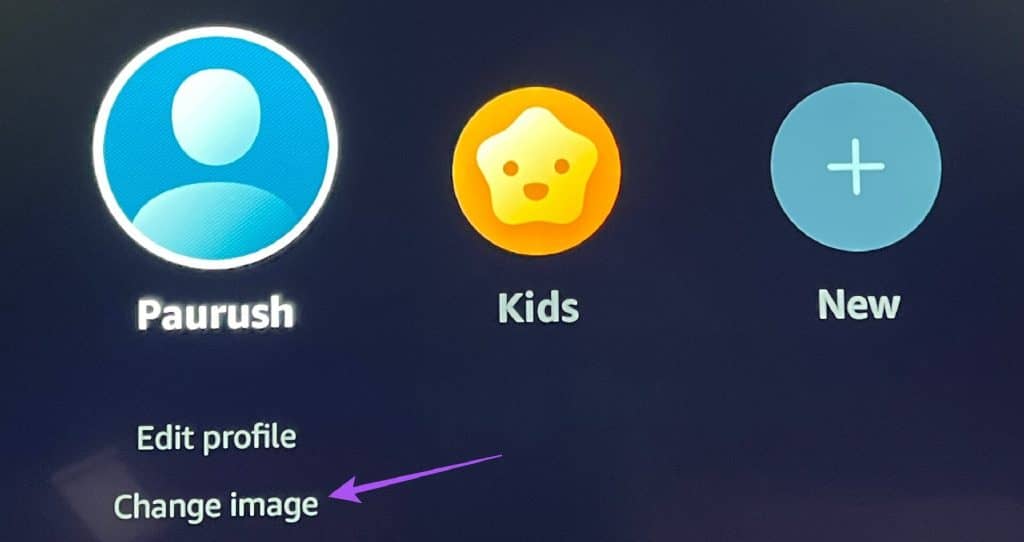
第 5 步: 根据您的选择选择一个新的个人资料图标。
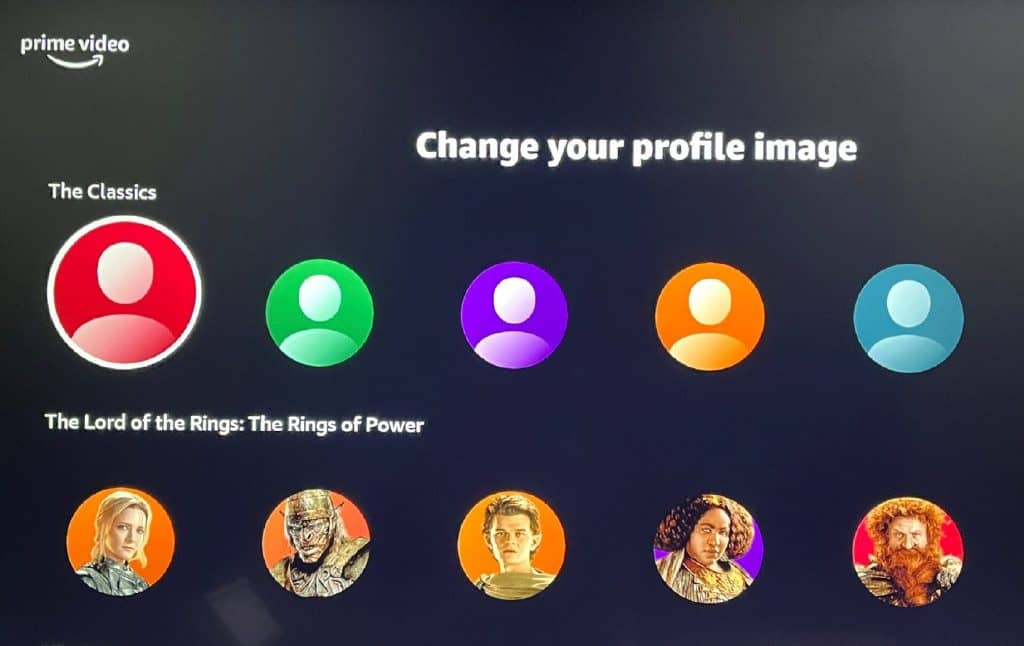
在 ANDROID TV 上更改个人资料图标
最后,我们将向您展示在 Android TV 上更改 Prime Video 应用程序中的个人资料图标的步骤。
第 1 步: 在 Android TV 上打开 Prime Video 应用。
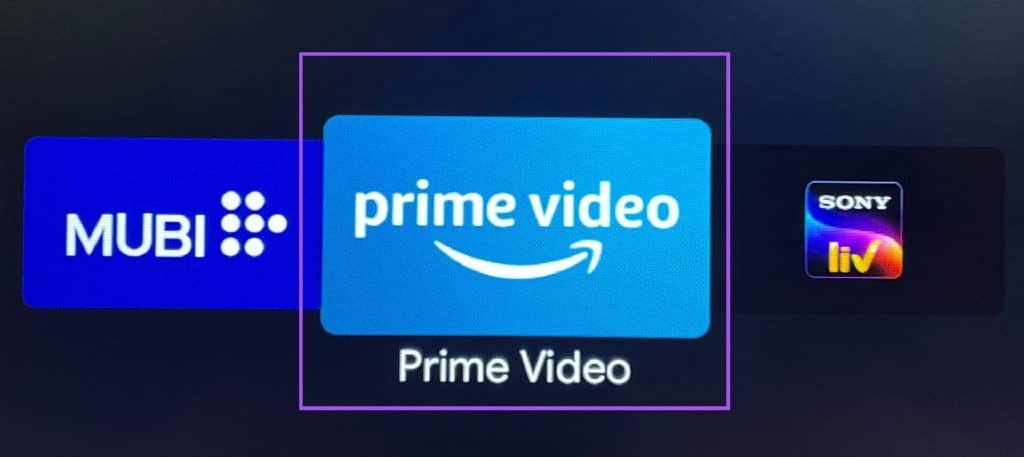
第 2 步: 在您的个人资料名称下选择编辑。

第 3 步: 选择右侧默认配置文件图标下的更改。
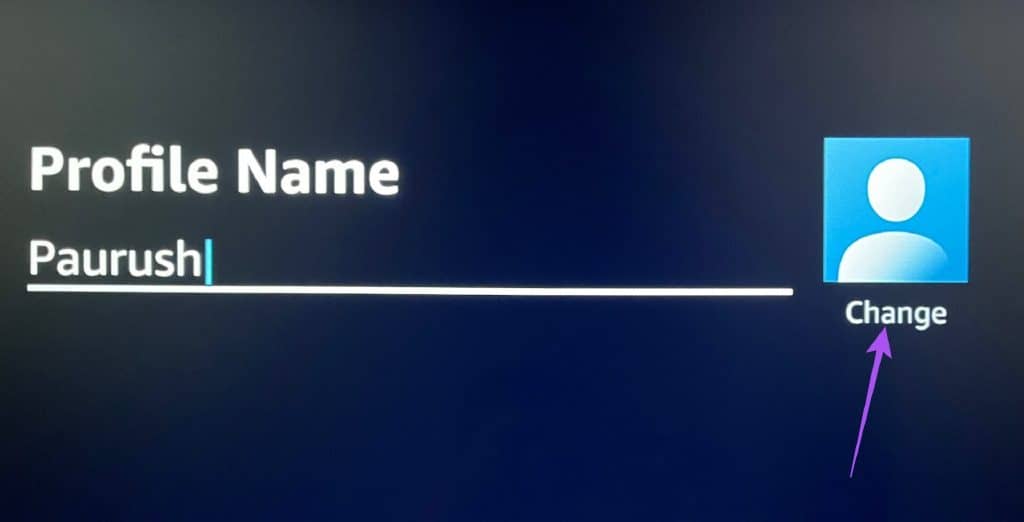
第 4 步: 从选项列表中选择一个新的配置文件图标。
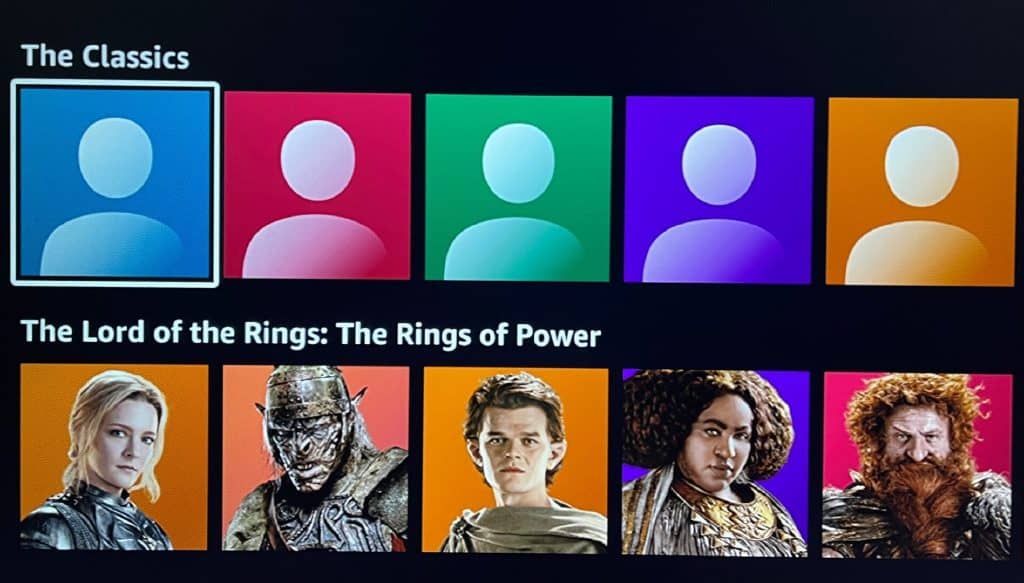
第 5 步: 选择底部的保存。
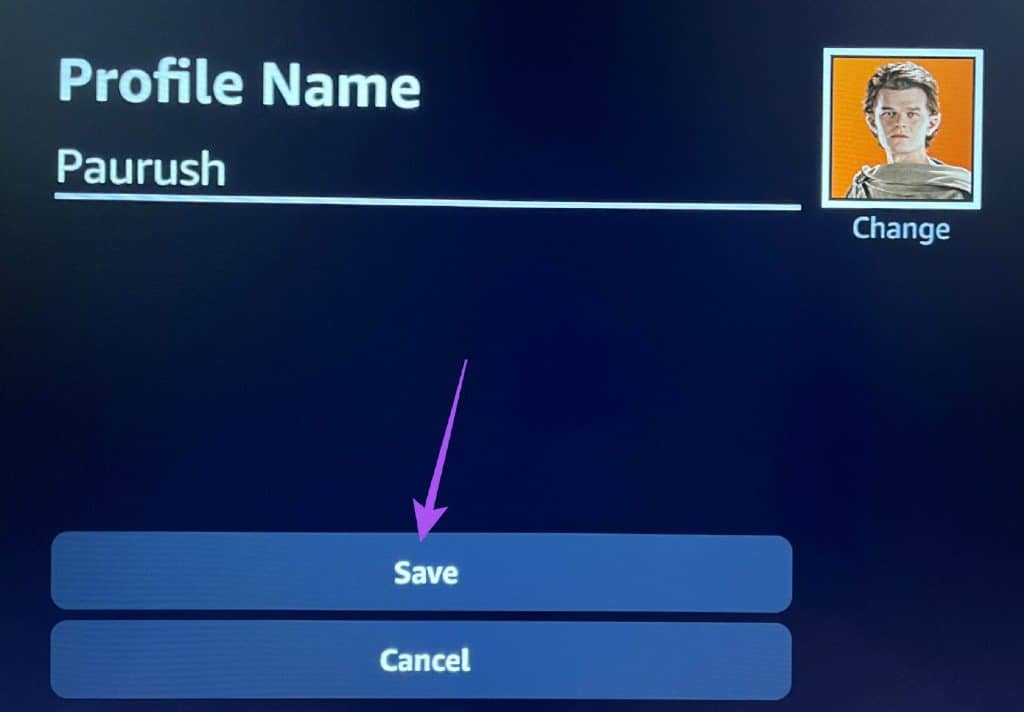
自定义配置文件图标
这就是您如何在任何设备上自定义 Prime Video 个人资料的个人资料图标。如果您好奇,您还可以阅读我们的帖子,了解当您从所有设备注销 Prime Video 时会发生什么。







